如何在Hyper-V里安装Ubuntu教程 #19
- 先在Ubuntu官网下载桌面软件包
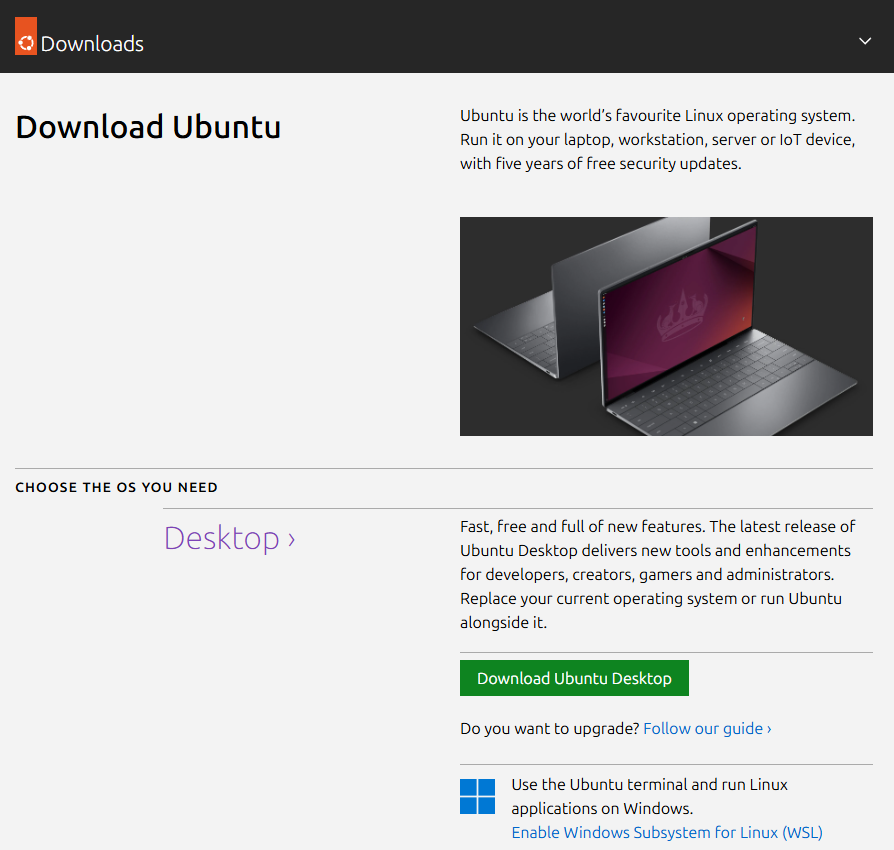
- 在操作里新建虚拟机
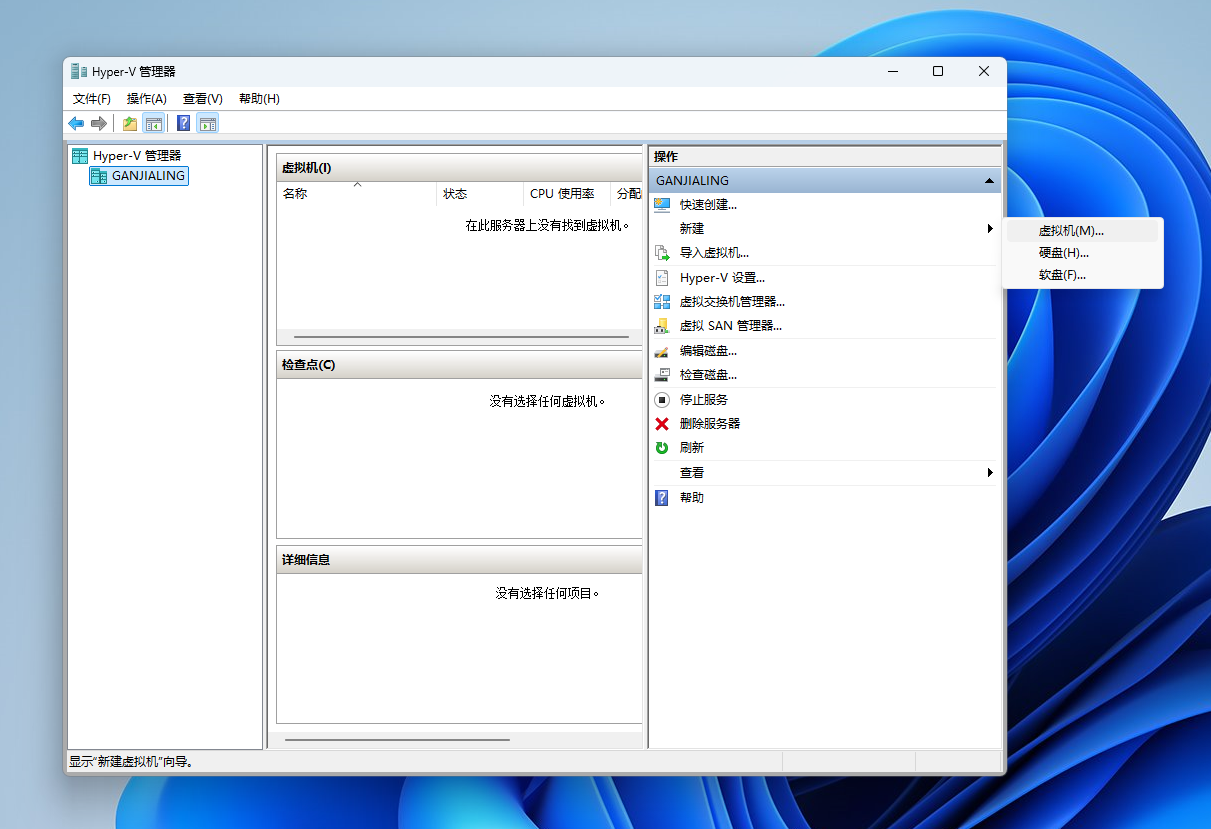
- 给虚拟机取名字并选择存储的位置
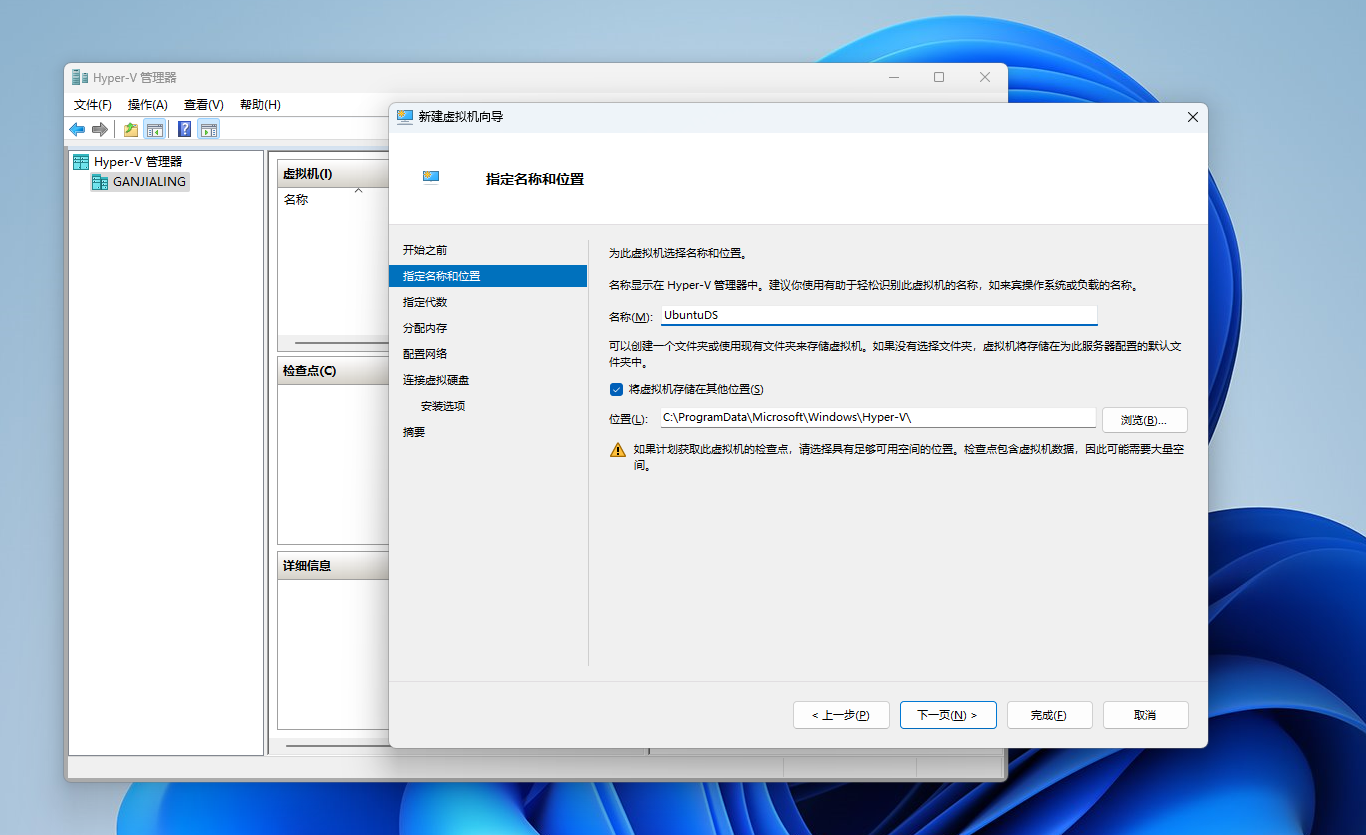
- 指定虚拟机代数需根据电脑情况来选择,第一代支持32位以及64位,第二代仅支持64位,新一点的系统更推荐第二代
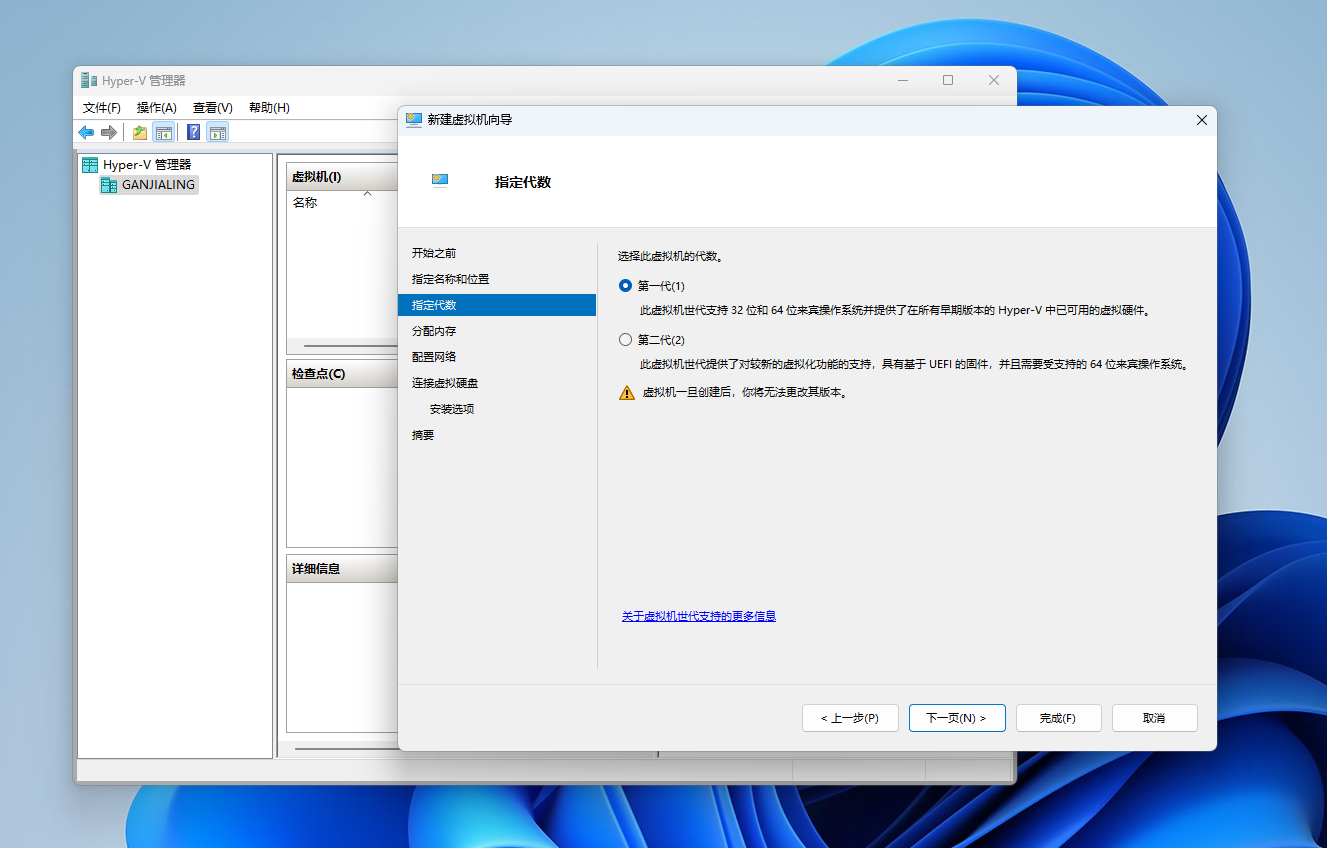
- 设置内存 (这里我修改成8192MB)
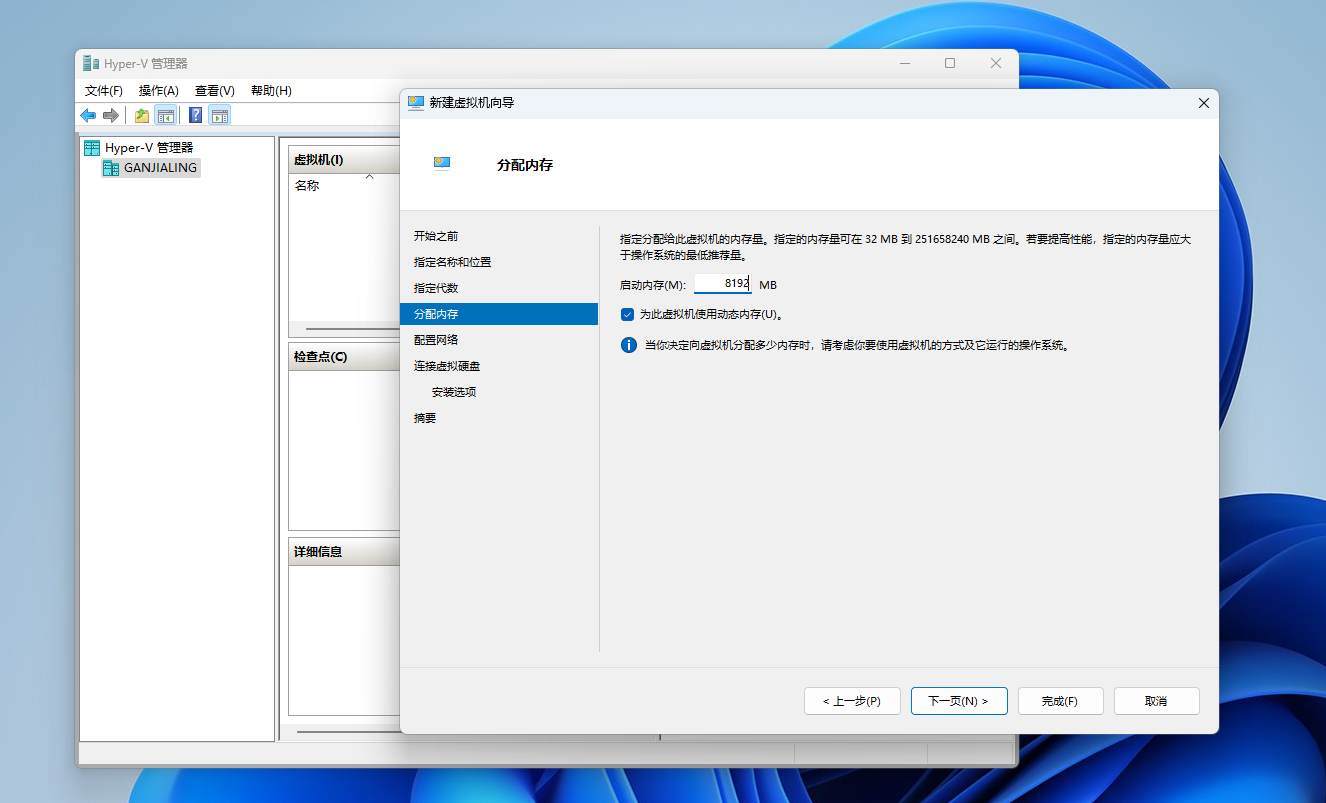
- 选择网络

- 确认虚拟机名称以及位置,然后设置磁盘最大空间(这里我改成了200GB)
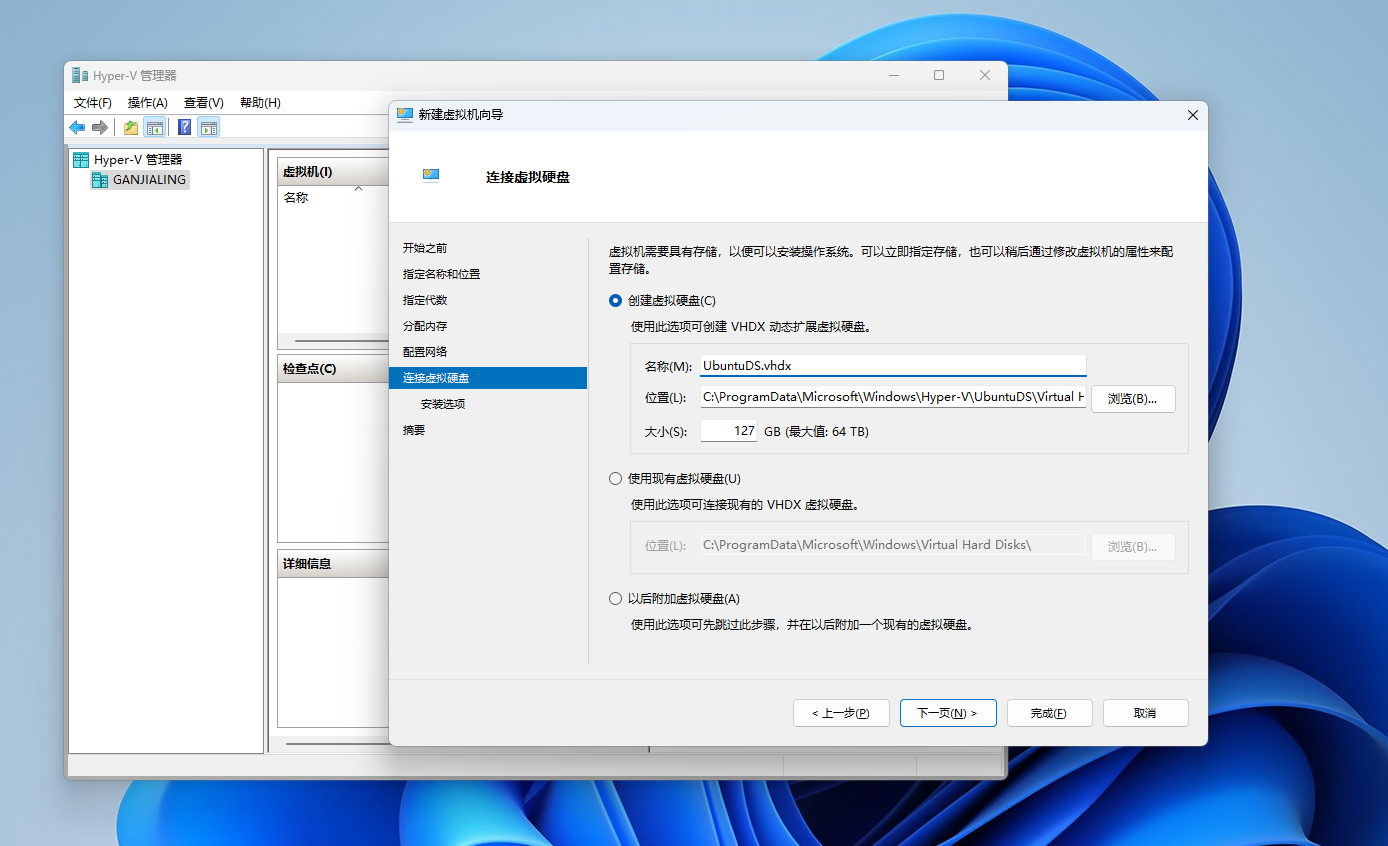
- 安装选项
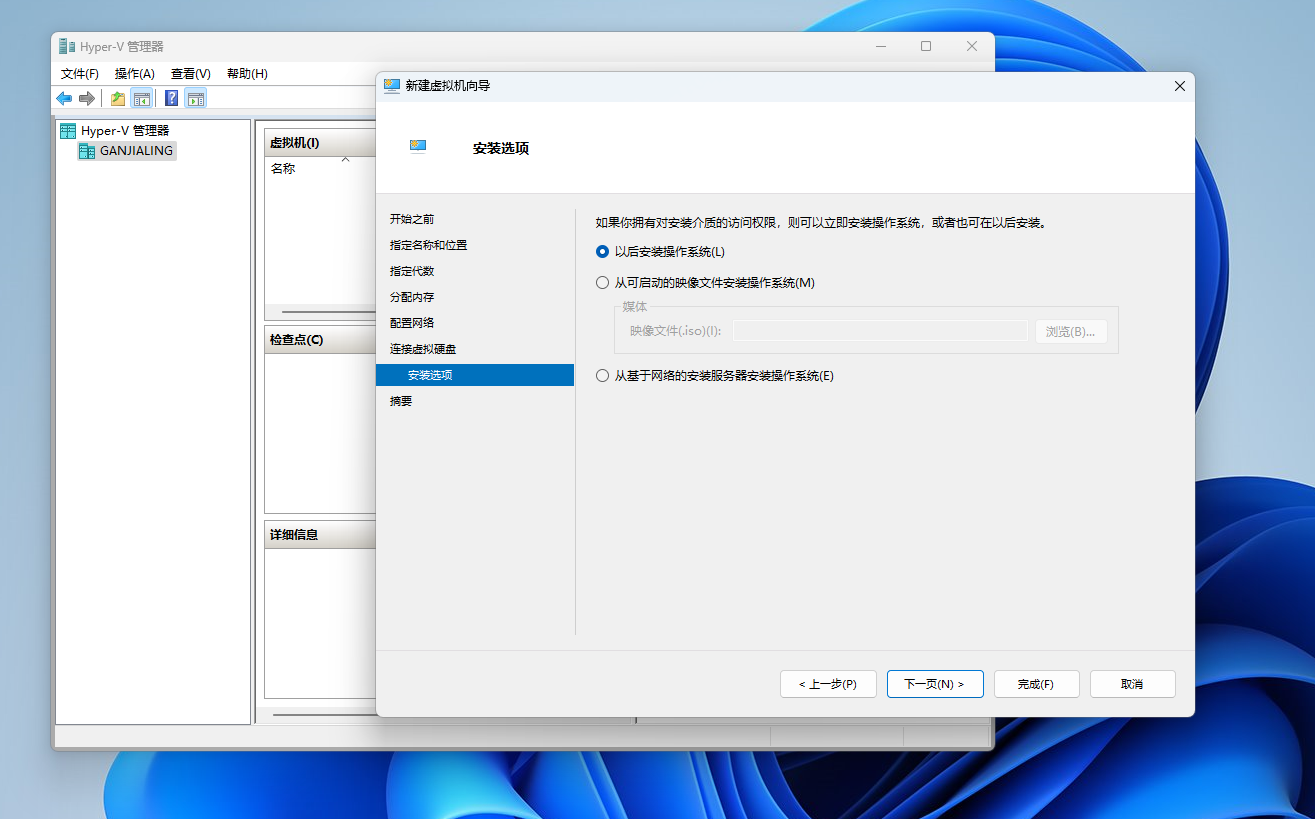
- 点击完成
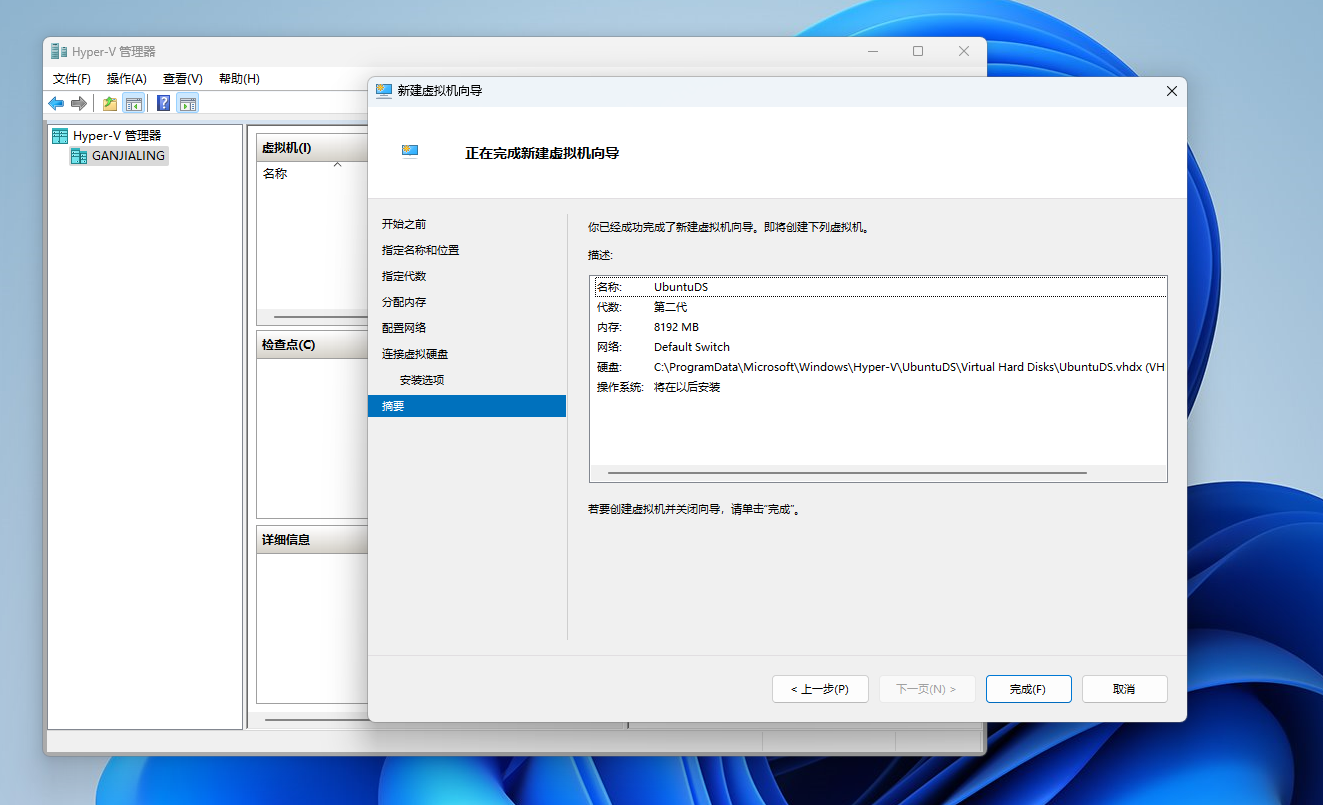
- 接下来界面会出先刚刚建的虚拟机UbuntuDS,然后选中点击右键设置
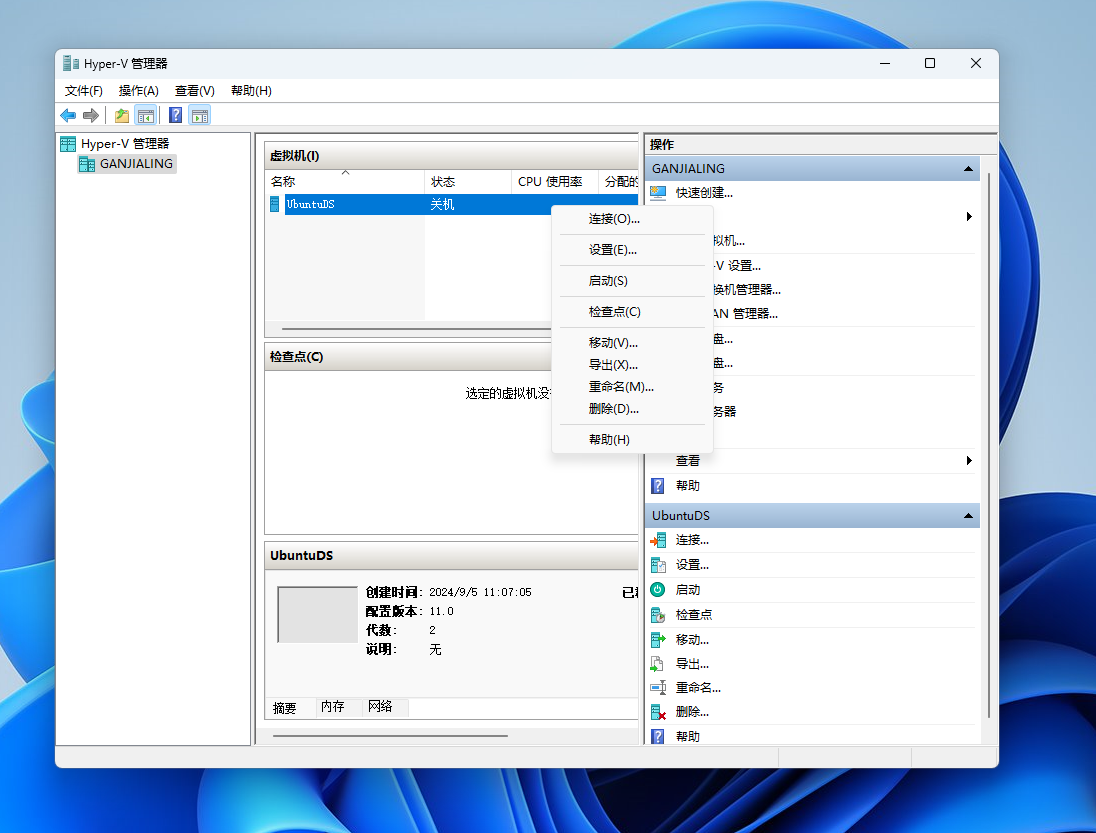
- 在安全那一栏里取消启用安全启动。非Windows虚拟机最好取消安全系统启动,否则有可能无法开机
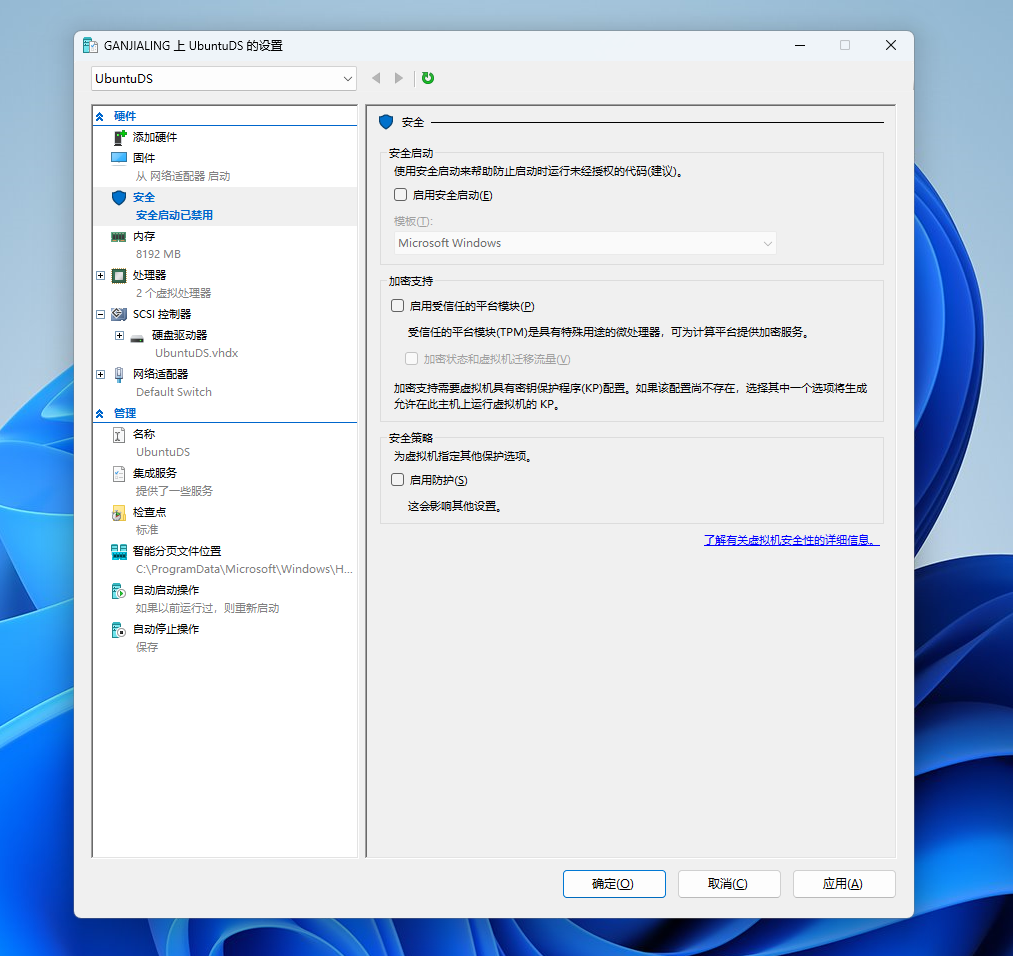
- 在处理器里根据自己电脑的核数更改虚拟处理器数量,一般虚拟处理器的数量不能超过电脑的核数
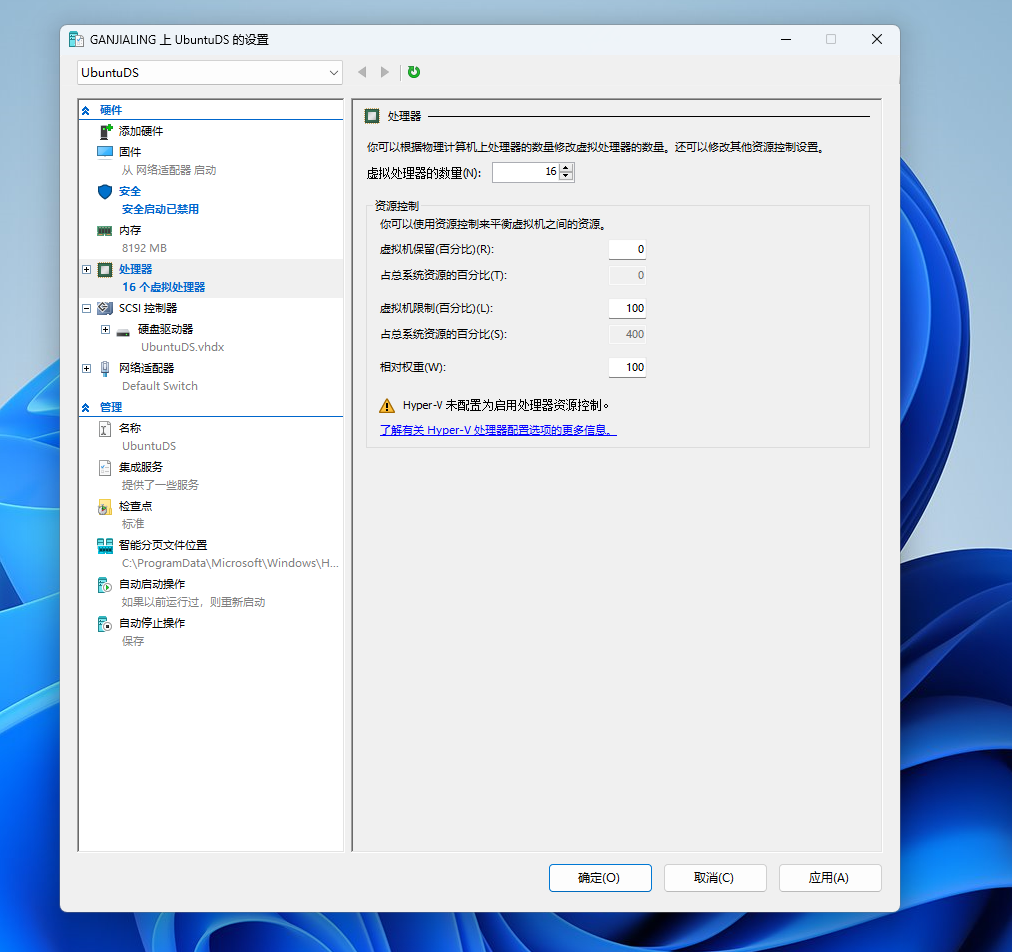
- 在SCSI控制器里,选中DVD驱动器,然后添加第一步中已下载好的Ubuntu系统镜像。
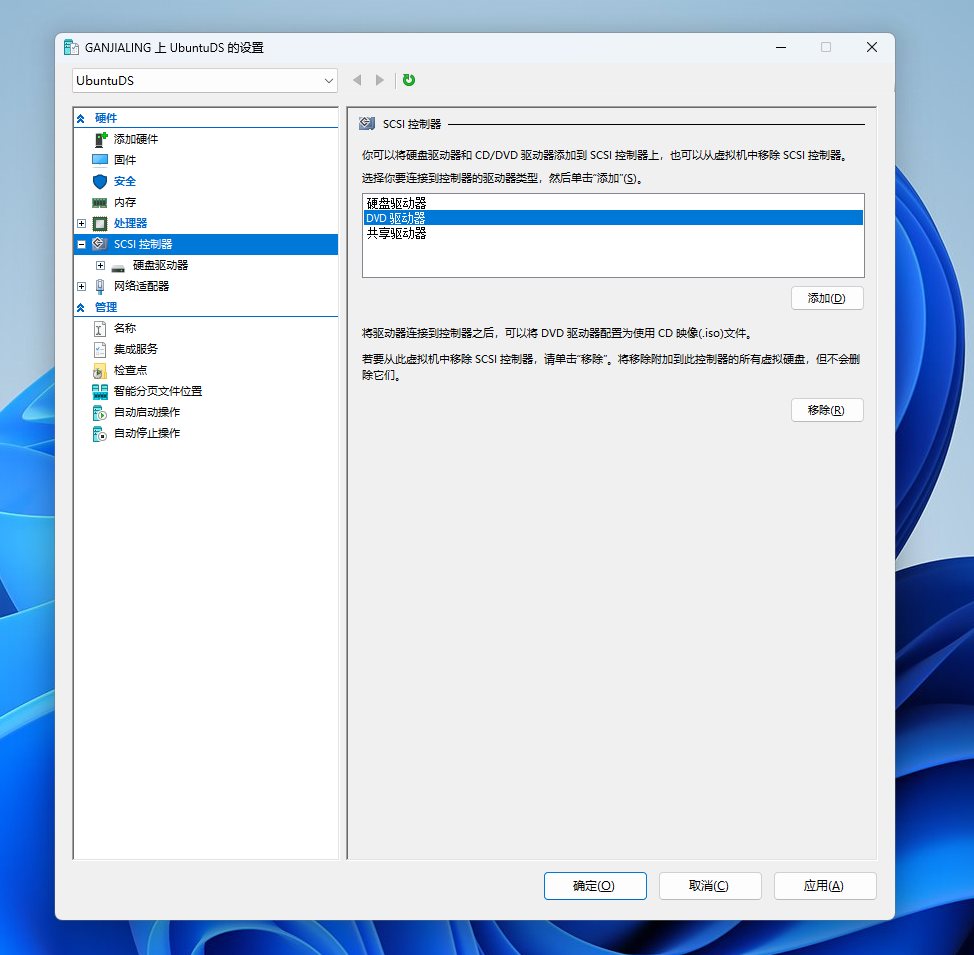
- 在映像文件中选中下载好的Ubuntu镜像系统,然后点击'应用'。注意,这里先暂时不要点击'确认'。
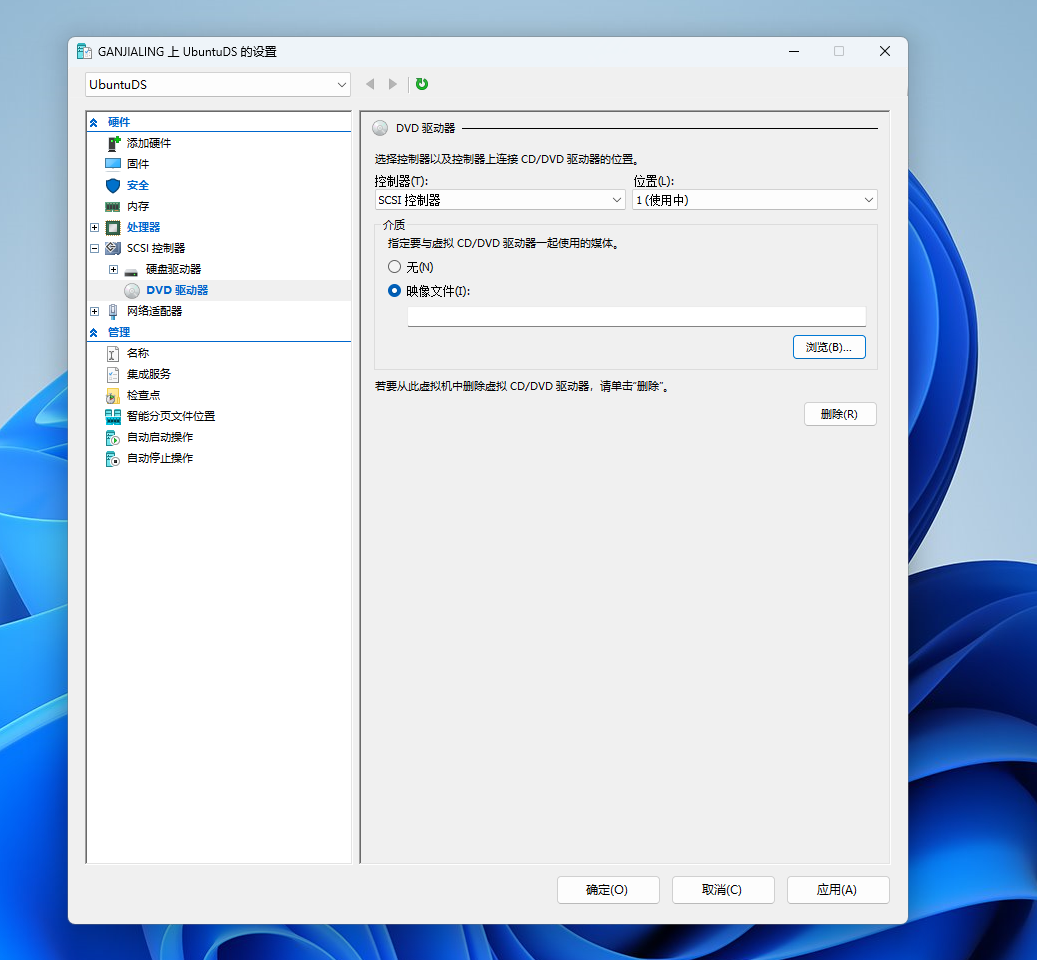
- 应用完毕后,在固件里将DVD驱动器移到第一启动项,最后点击'确认'。这里需要注意,如果前面虚拟机代数选择的是第一代,则需要在BIOS里将IDE移动到第一启动项
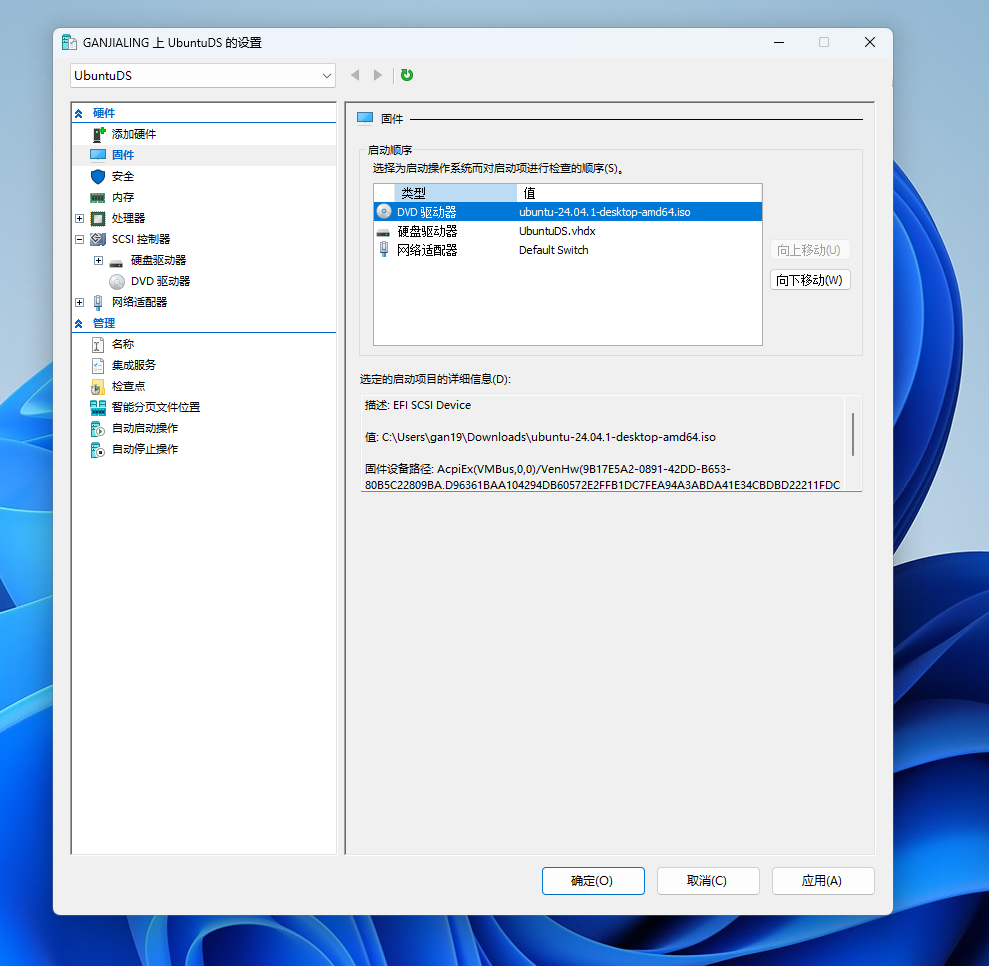
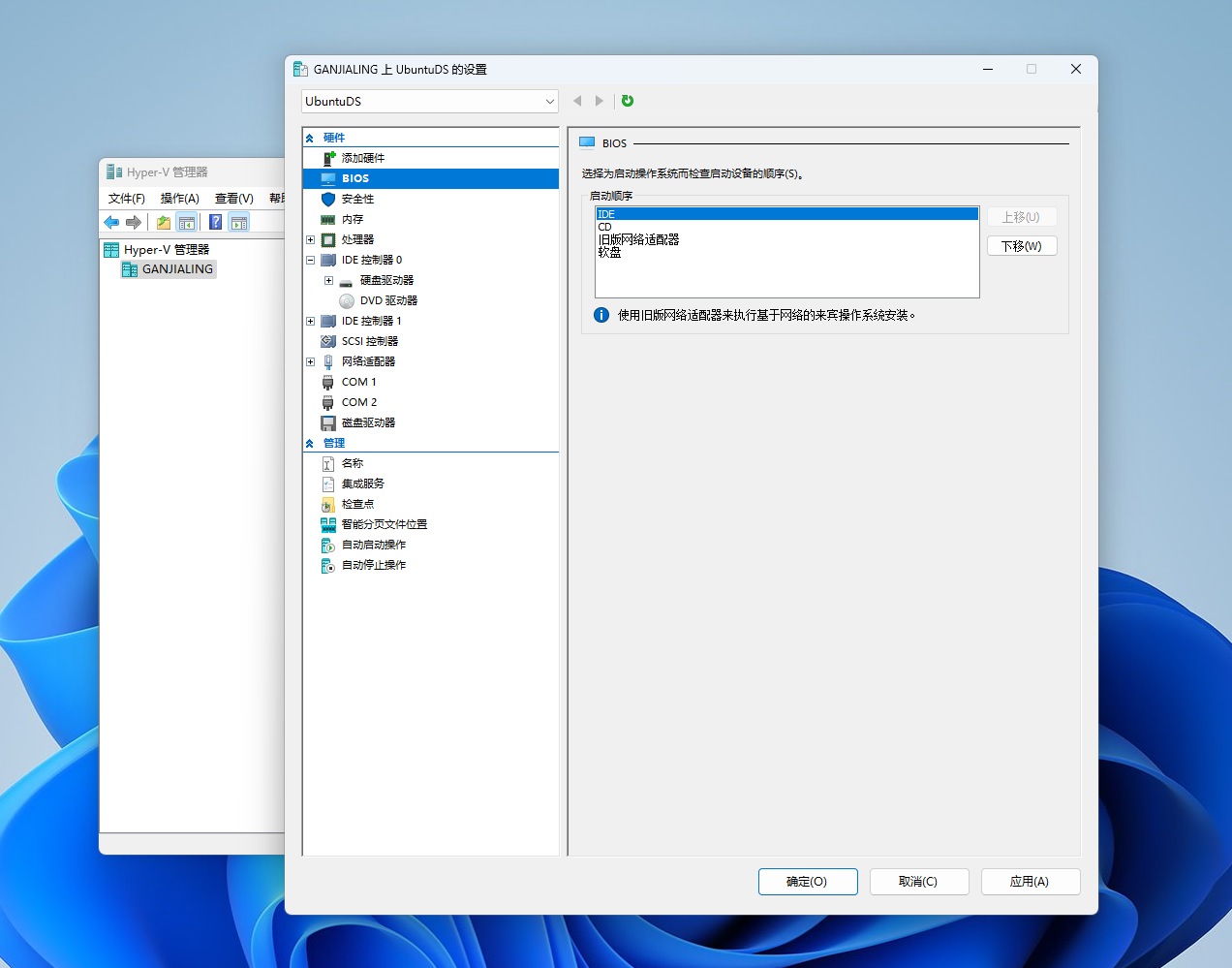
- 设置完成后,可以双击虚拟机UbuntuDS进行开机并启动
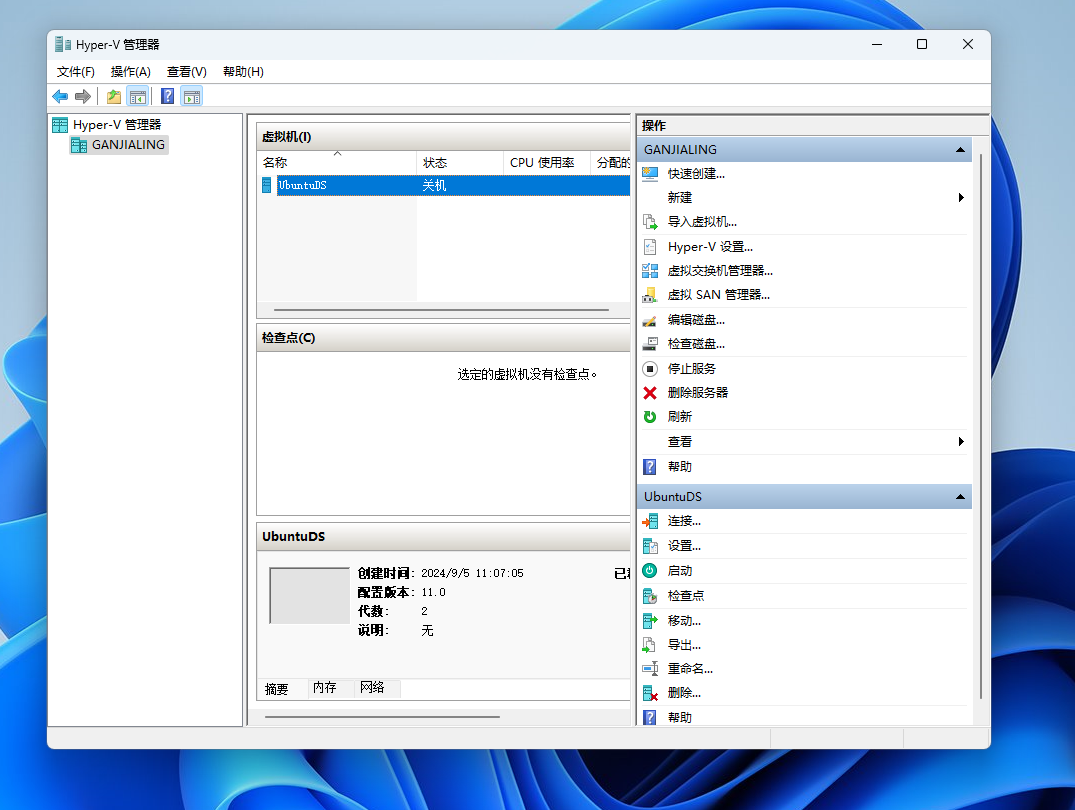
- 启动后,根据系统指示安装Ubuntu完毕后系统就安装完成啦
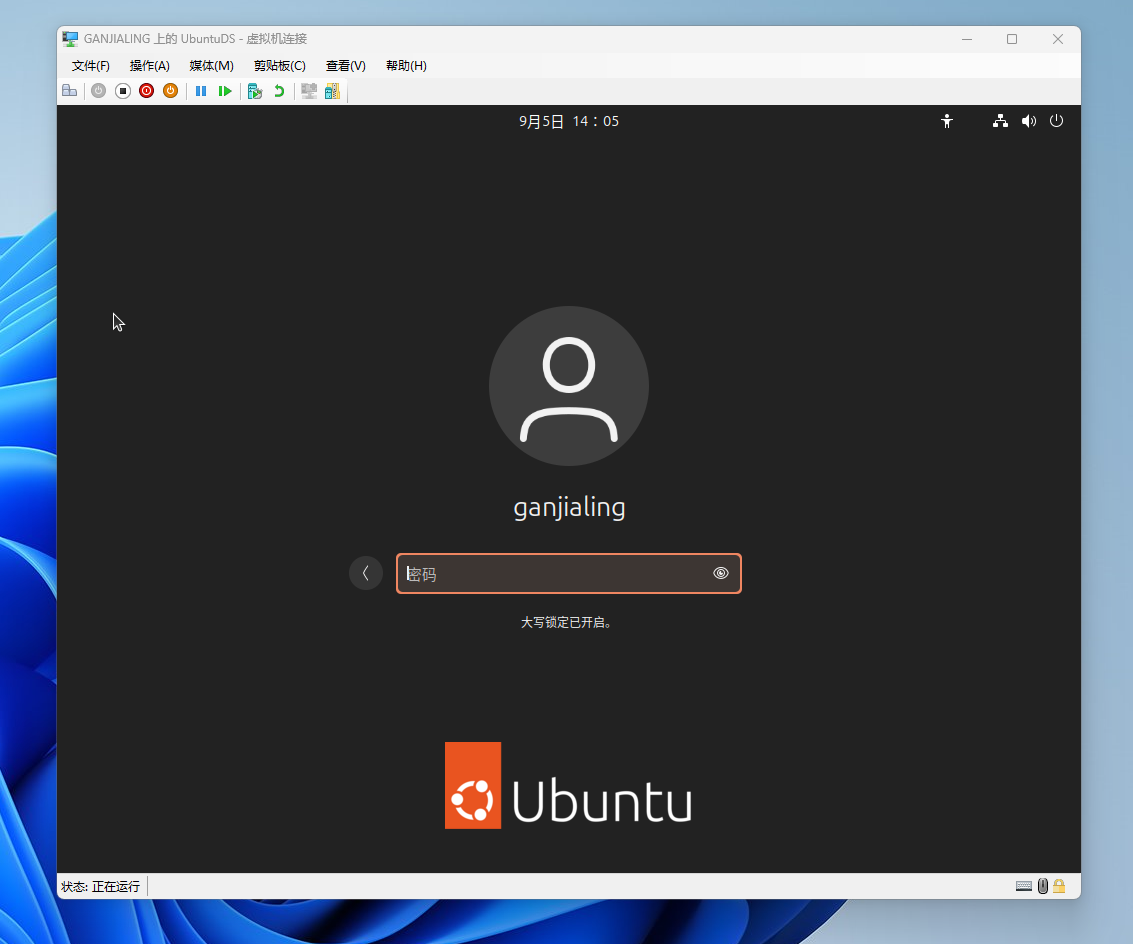
1. <font style="color:#333333;">先在Ubuntu官网下载桌面软件包</font>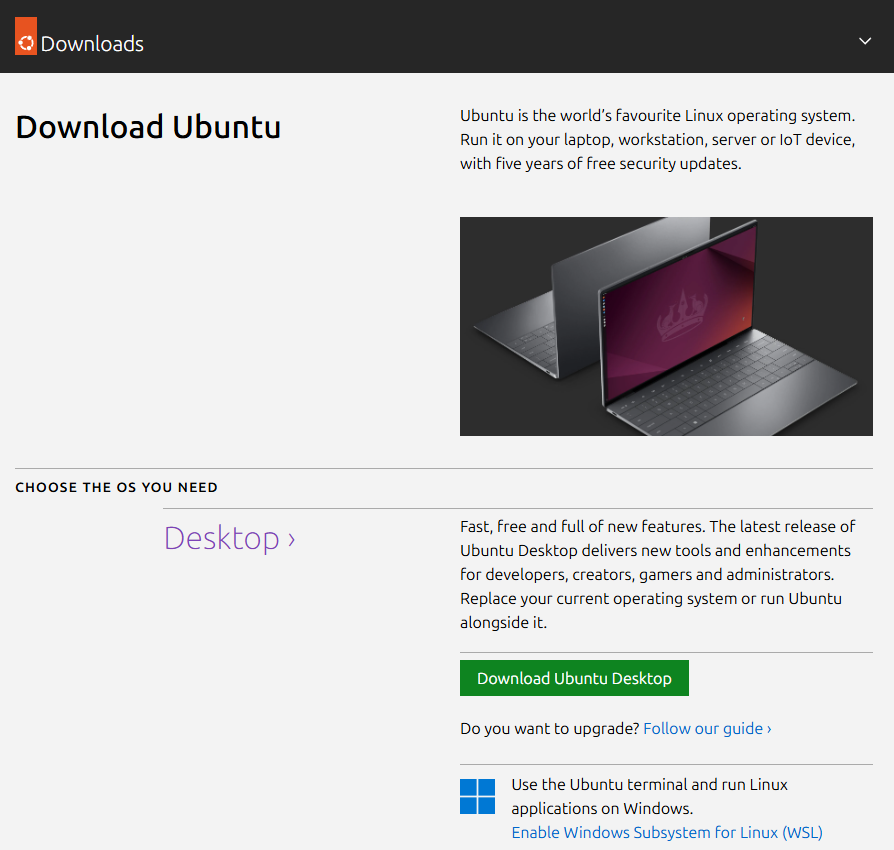
2. <font style="color:#333333;">在操作里新建虚拟机</font>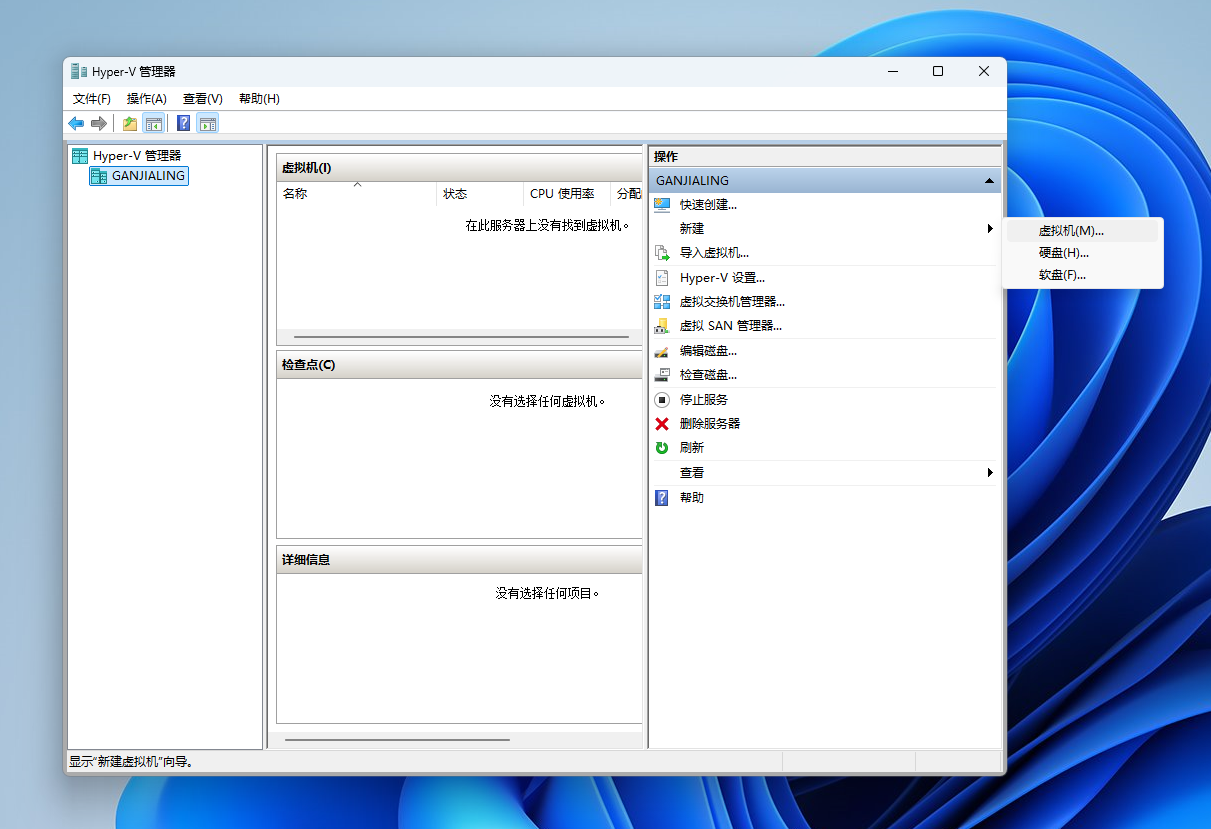
3. <font style="color:#333333;">给虚拟机取名字并选择存储的位置</font>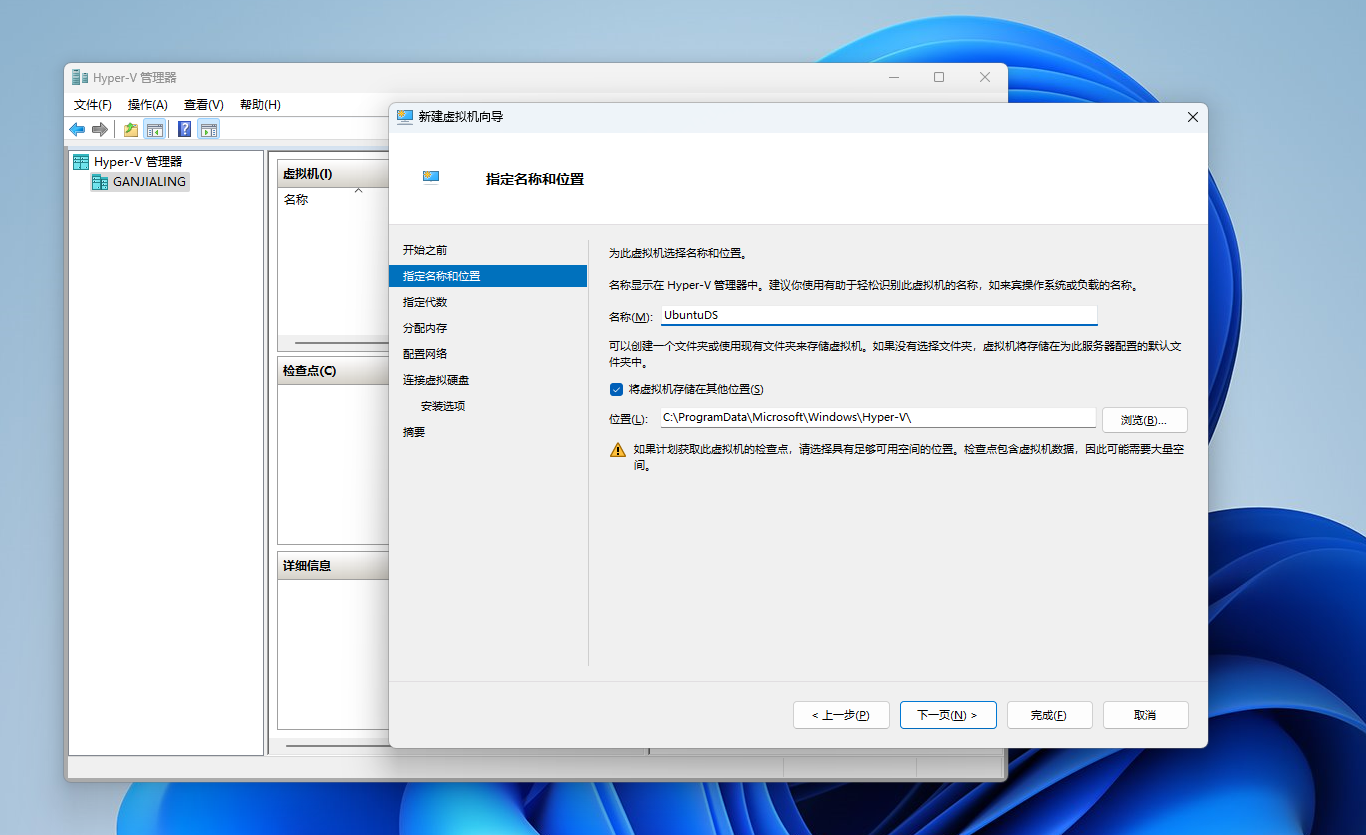
4. <font style="color:#333333;">指定虚拟机代数需根据电脑情况来选择,第一代支持32位以及64位,第二代仅支持64位,新一点的系统更推荐第二代</font>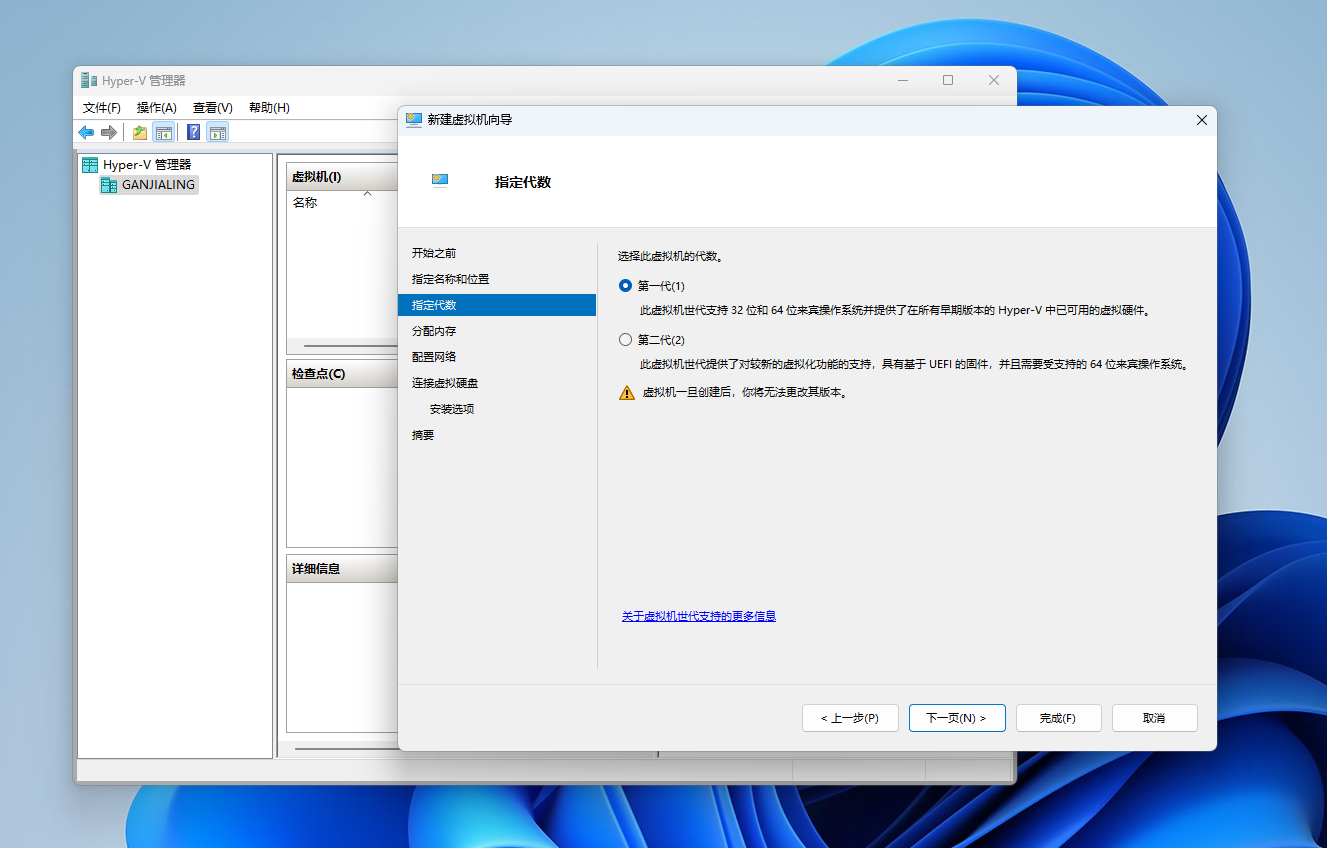
5. <font style="color:#333333;">设置内存 (这里我修改成8192MB)</font>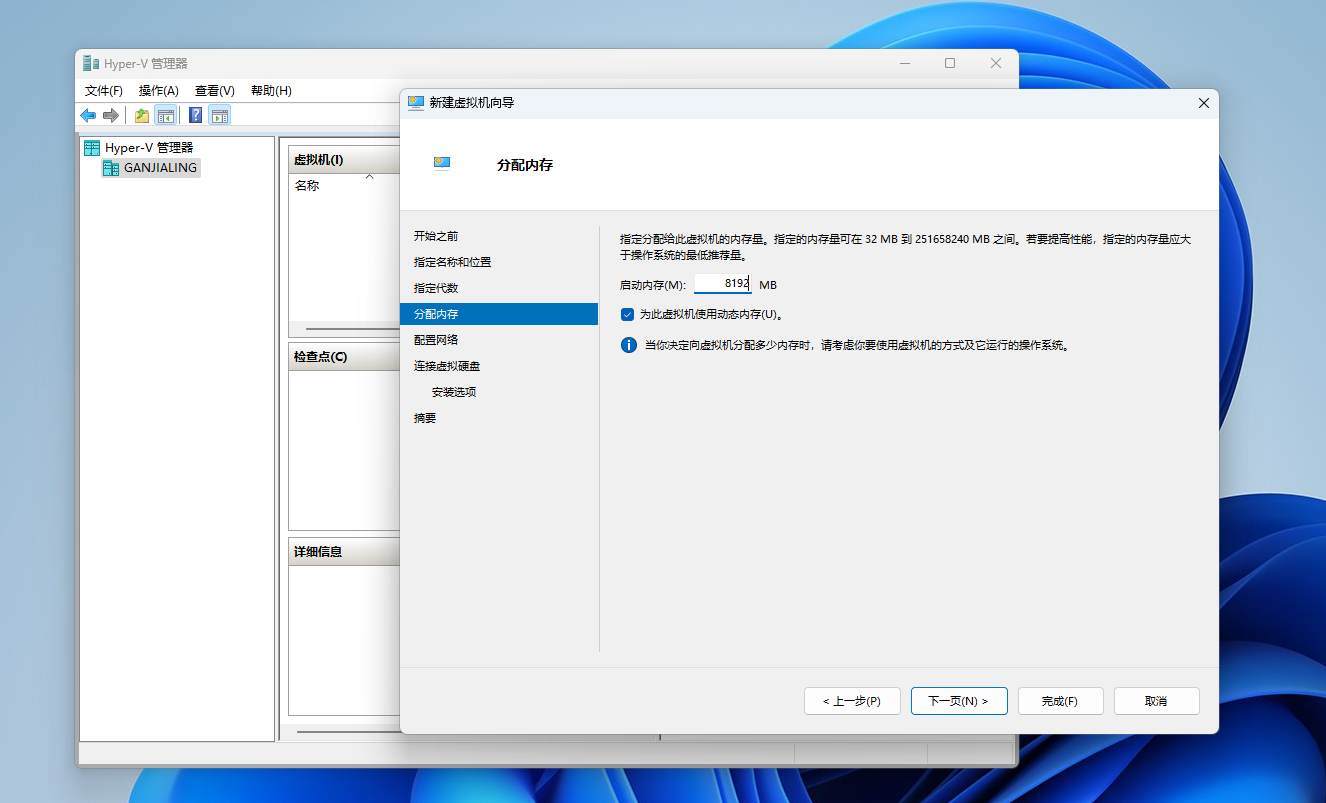
6. <font style="color:#333333;">选择网络</font>
7. <font style="color:#333333;">确认虚拟机名称以及位置,然后设置磁盘最大空间(这里我改成了200GB)</font>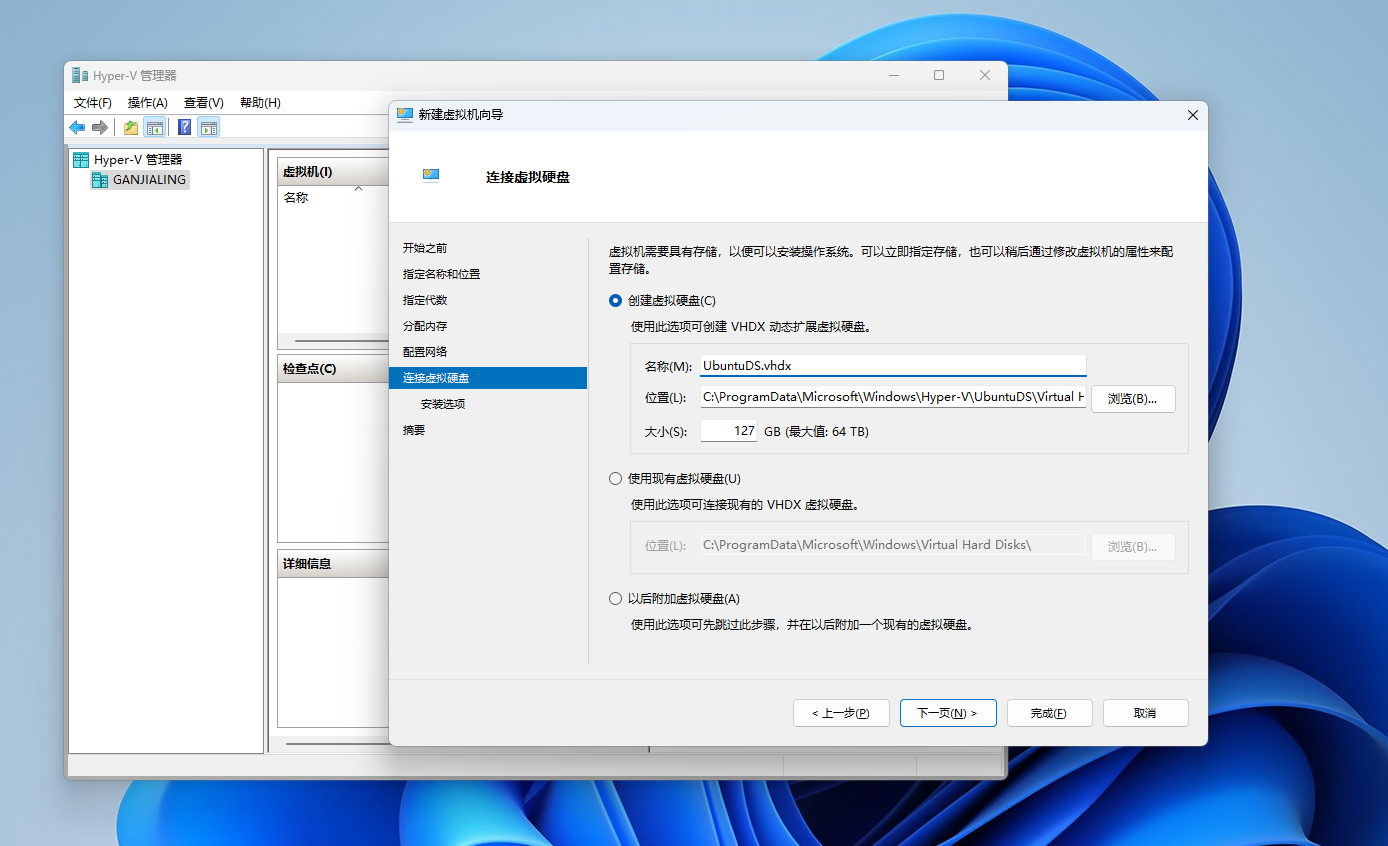
8. <font style="color:#333333;">安装选项</font>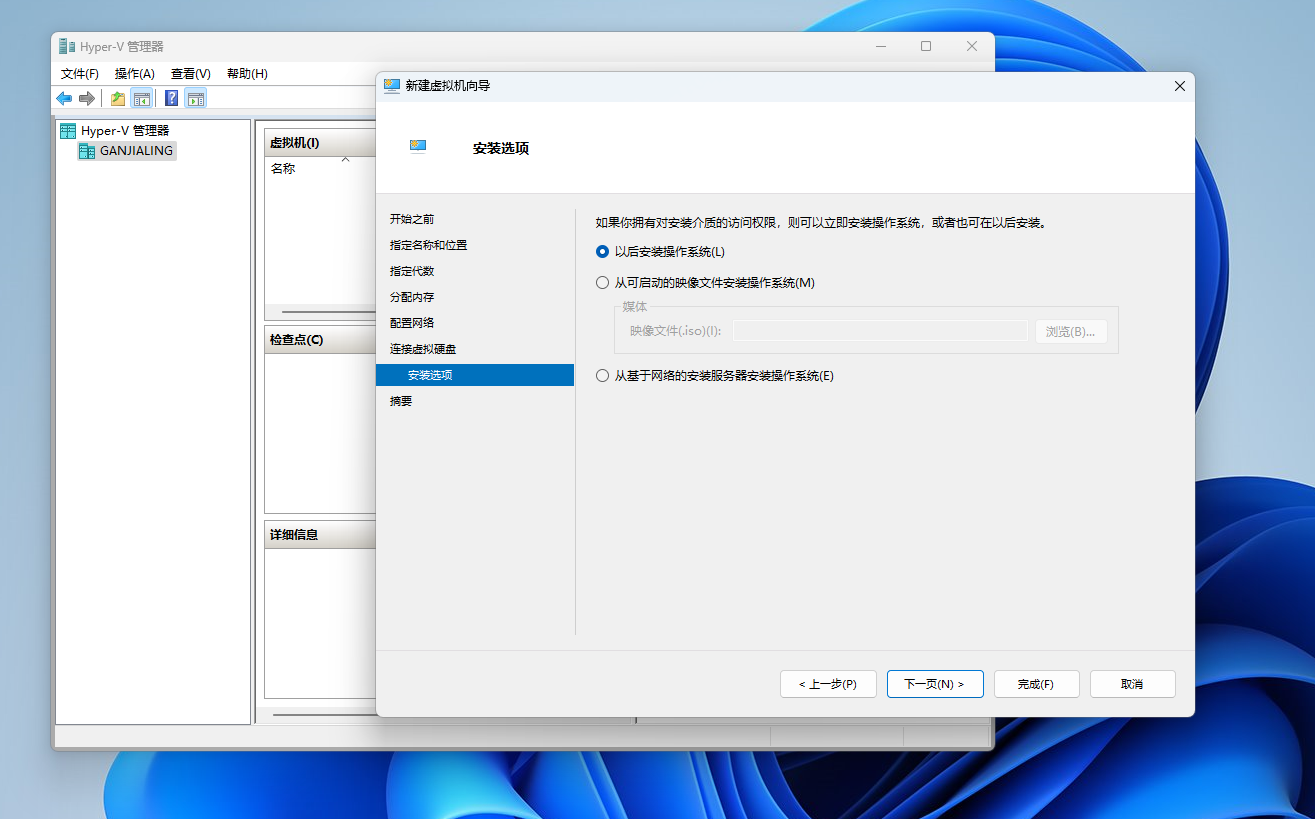
9. <font style="color:#333333;">点击完成</font>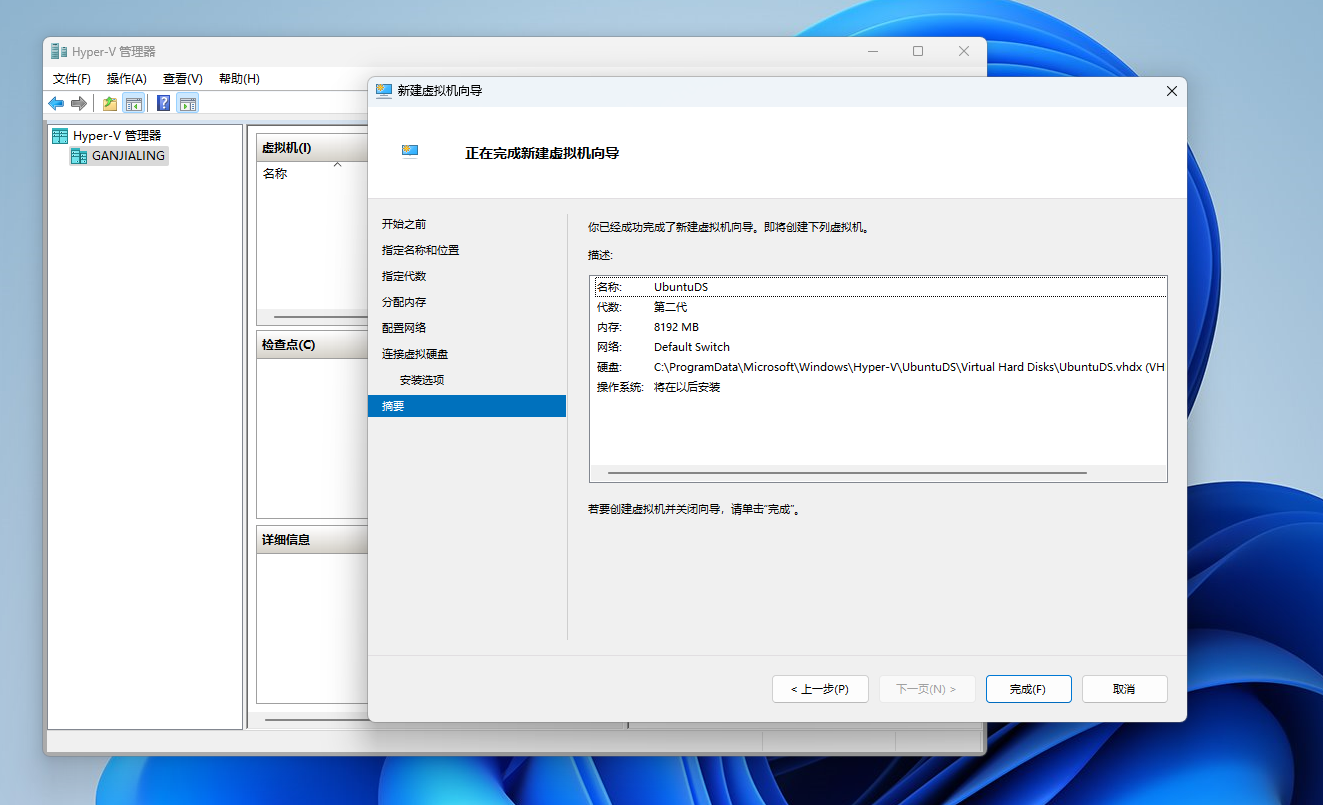
10. <font style="color:#333333;">接下来界面会出先刚刚建的虚拟机UbuntuDS,然后选中点击右键设置</font>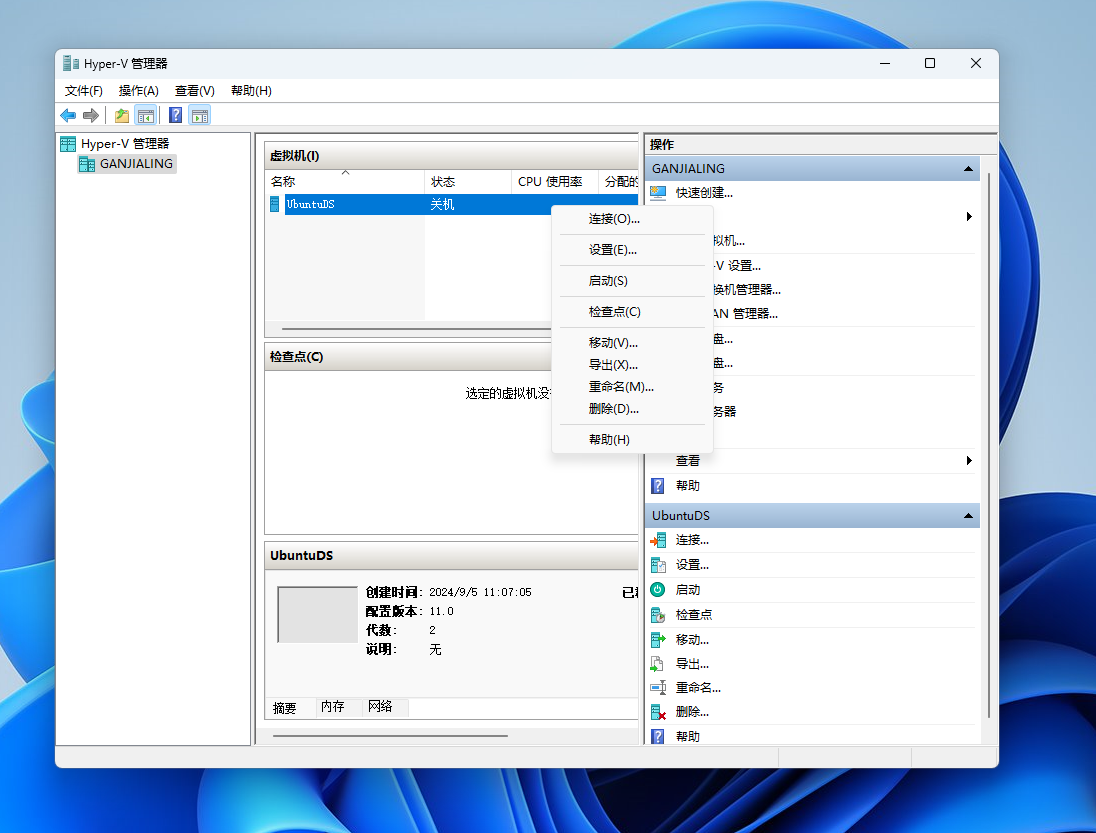
11. <font style="color:#333333;">在安全那一栏里取消启用安全启动。非Windows虚拟机最好取消安全系统启动,否则有可能无法开机</font>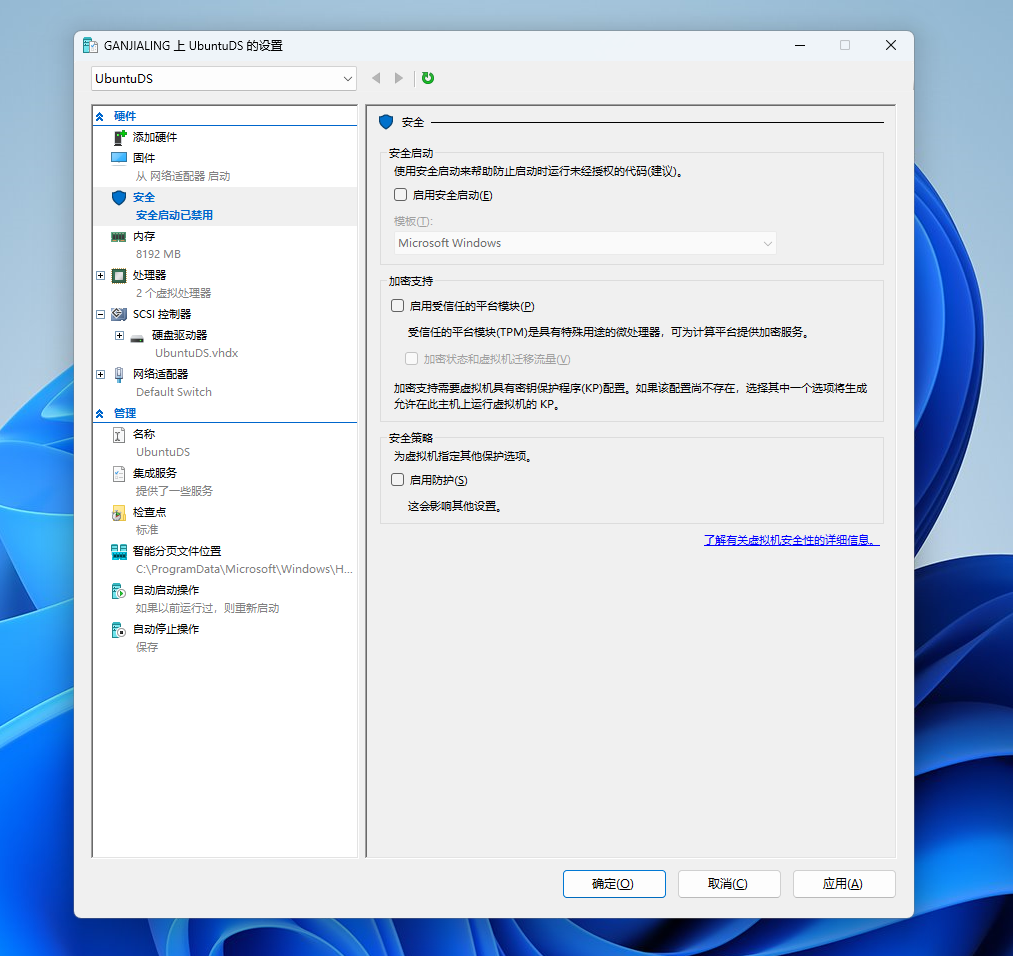
12. <font style="color:#333333;">在处理器里根据自己电脑的核数更改虚拟处理器数量,一般虚拟处理器的数量不能超过电脑的核数</font>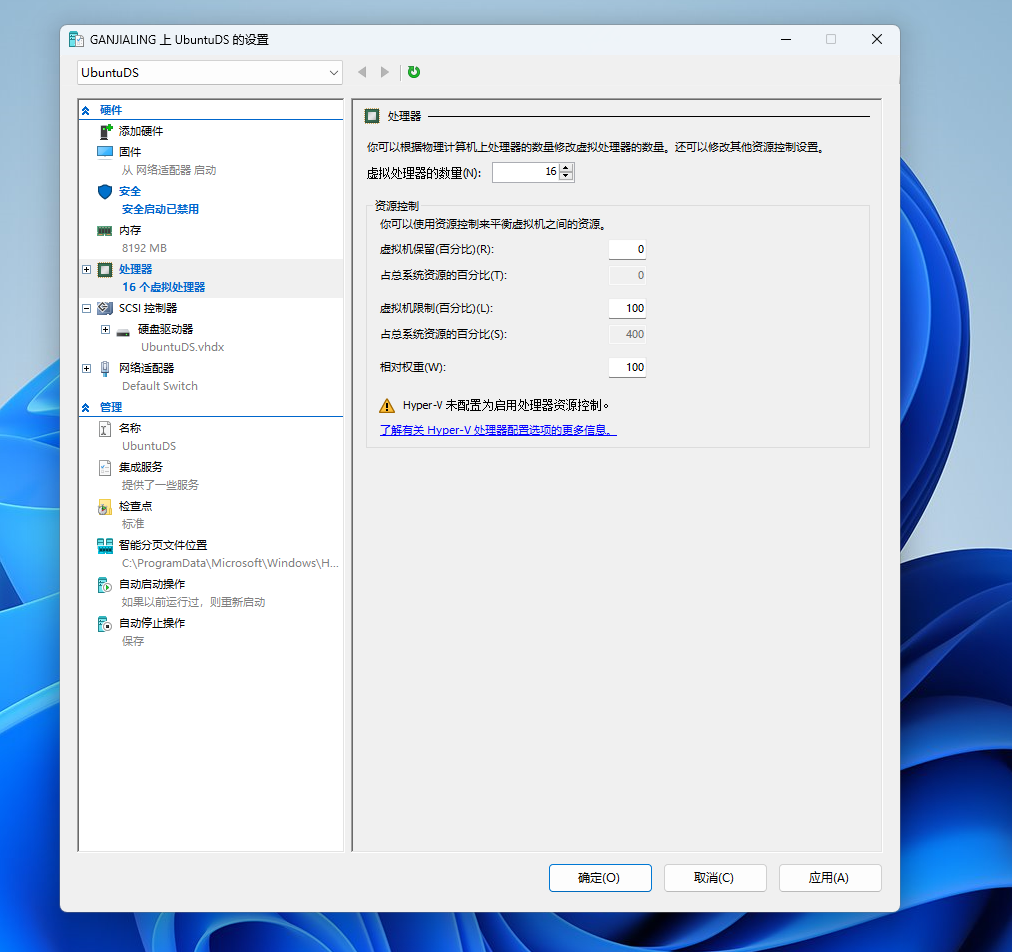
13. <font style="color:#333333;">在SCSI控制器里,选中DVD驱动器,然后添加第一步中已下载好的Ubuntu系统镜像。</font>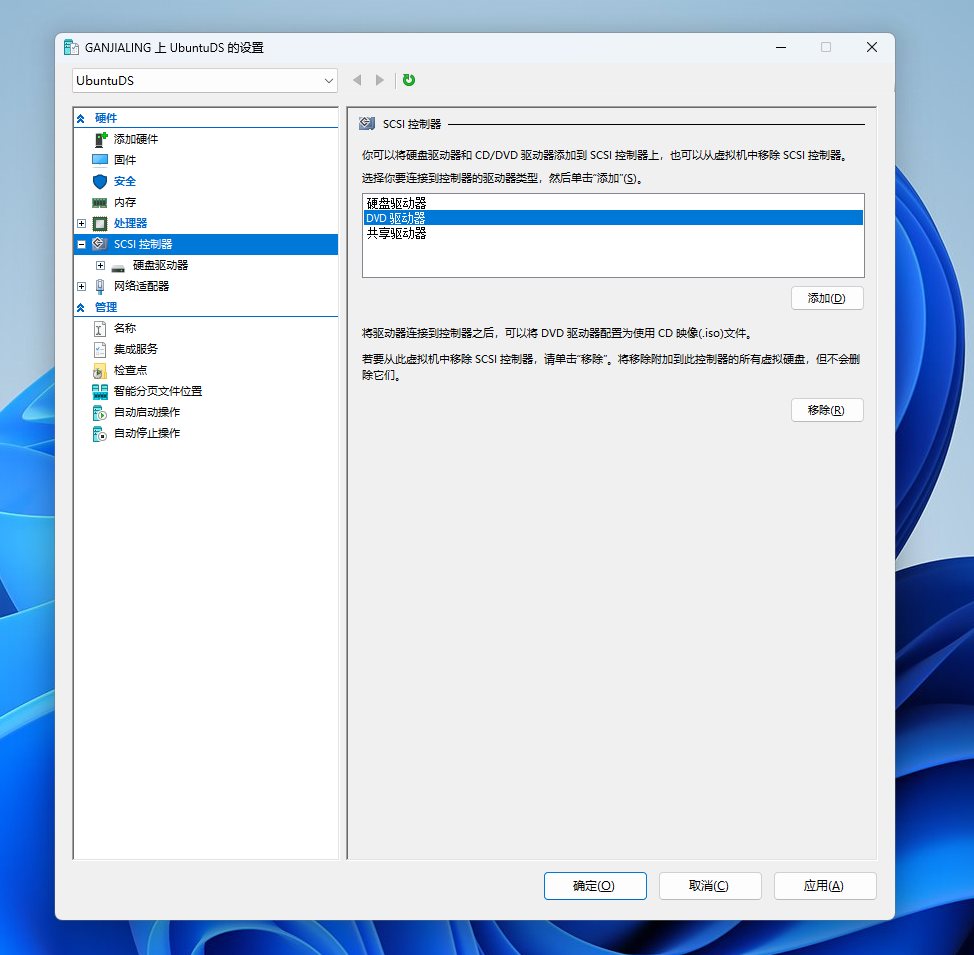
14. <font style="color:#333333;">在映像文件中选中下载好的Ubuntu镜像系统,然后点击'应用'。注意,这里先暂时不要点击'确认'。</font>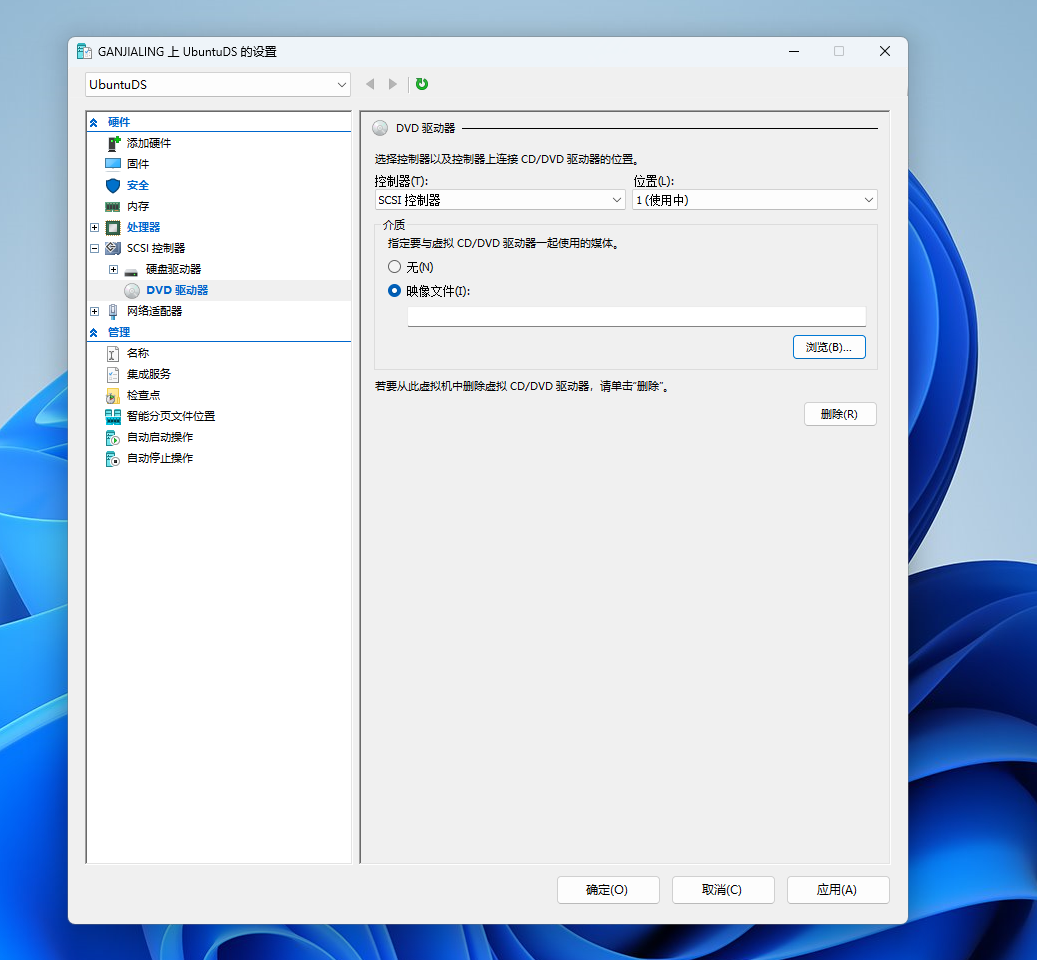
15. <font style="color:#333333;">应用完毕后,在固件里将DVD驱动器移到第一启动项,最后点击'确认'。这里需要注意,如果前面虚拟机代数选择的是第一代,则需要在BIOS里将IDE移动到第一启动项 </font>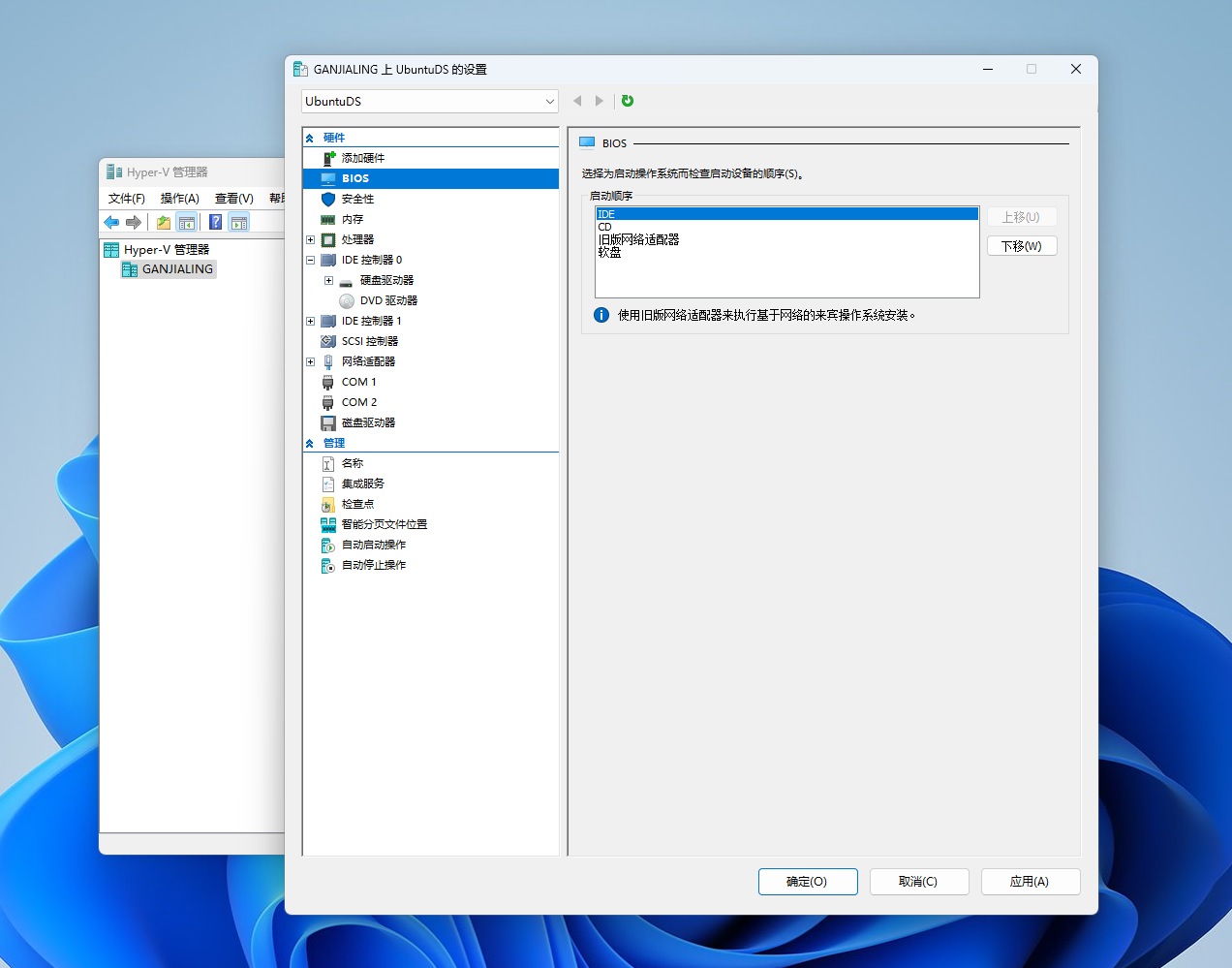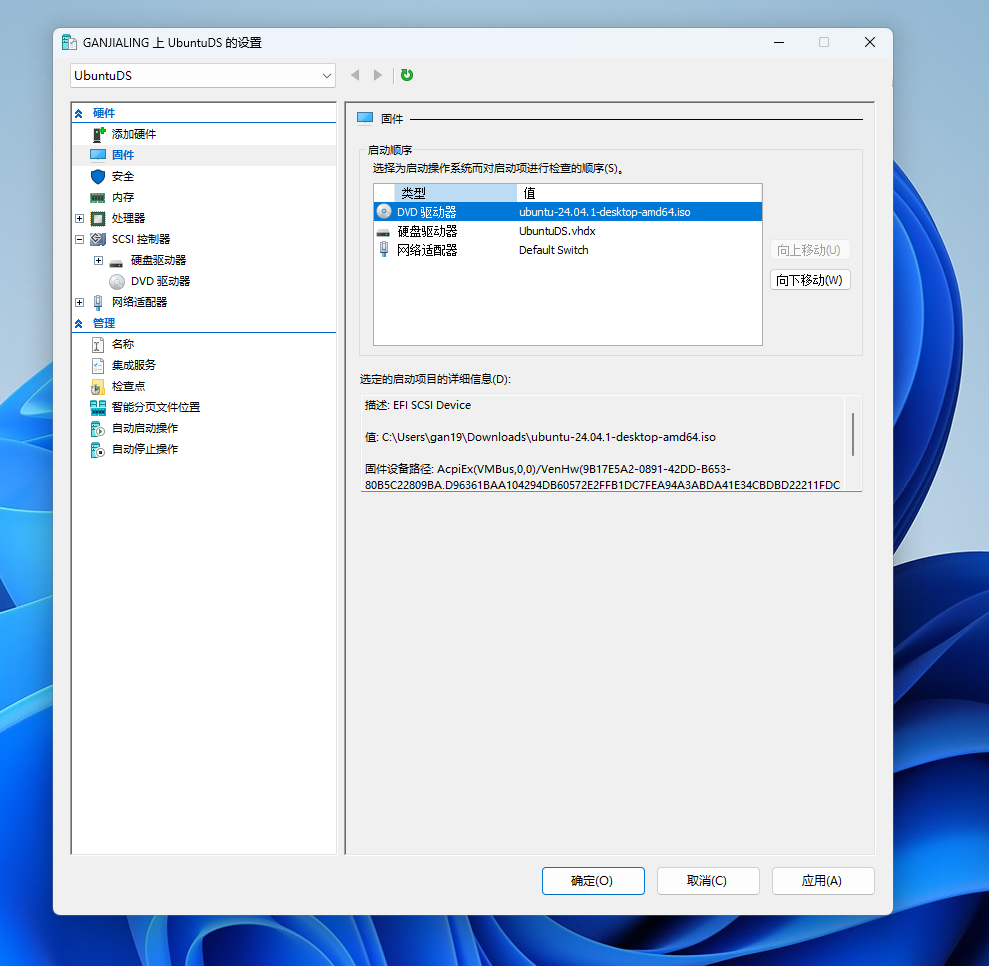
16. <font style="color:#333333;">设置完成后,可以双击虚拟机UbuntuDS进行开机并启动</font>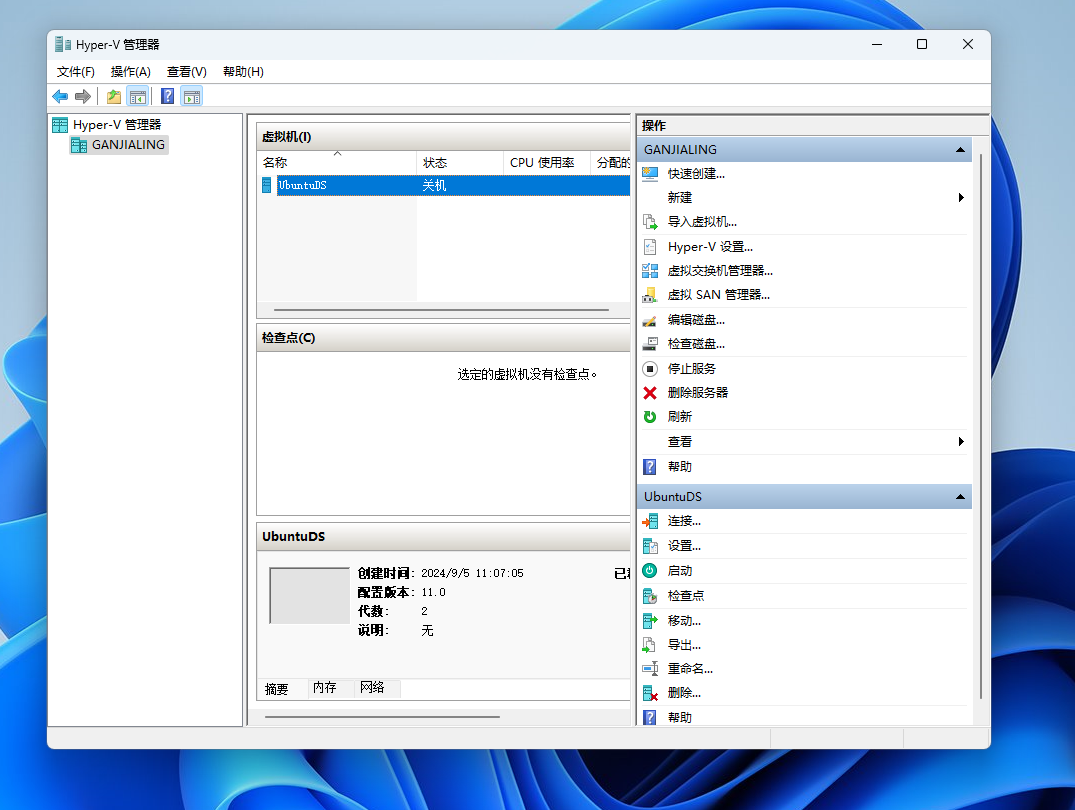
17. <font style="color:#333333;">启动后,根据系统指示安装Ubuntu完毕后系统就安装完成啦</font>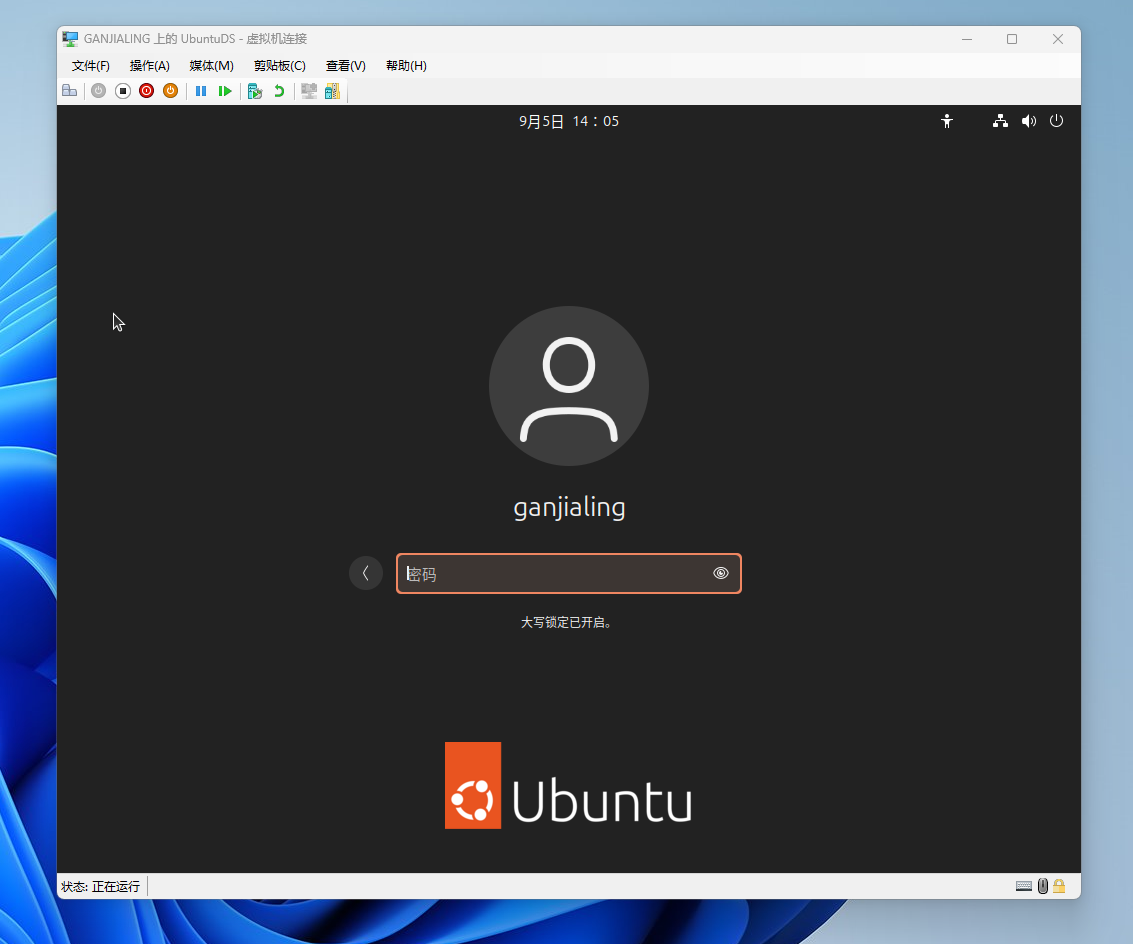
Labels
No Label
bug
duplicate
enhancement
help wanted
invalid
question
wontfix
No Milestone
No project
No Assignees
1 Participants
Notifications
Due Date
No due date set.
Dependencies
No dependencies set.
Reference: HswOAuth/llm_course#19
Loading…
Reference in New Issue
Block a user
No description provided.
Delete Branch "%!s()"
Deleting a branch is permanent. Although the deleted branch may continue to exist for a short time before it actually gets removed, it CANNOT be undone in most cases. Continue?